English Čeština Deutsch... 58
|
|
|
- Květoslava Jarošová
- před 7 lety
- Počet zobrazení:
Transkript
1
2
3 English... 2 Čeština Deutsch V 1.3
4 Table of Contents Trademarks... 4 Introduction... 4 Intended use... 4 Package contents... 5 Technical specifications... 5 Safety instructions... 6 Copyright... 9 Connections and controls Before you start SilverCrest Smart-Audio App Configuring the network LED indicators Software update Installation recommendations and notes about the EQ settings Getting started Switching the speaker on Establishing the Wi-Fi connection Establishing the Wi-Fi connection via WPS Establishing the WiFi connection via the SilverCrest Smart-Audio App Spotify Connect Idle mode Standby mode Playback modes Switching the speaker off Playing back music Internet radio Spotify Music streaming (more music services) Local music Music player AUX IN Adjusting the volume English
5 USB port Factory default values Multi-room functionality Cleaning...20 Storage when not using the product Troubleshooting...21 QR codes...22 What you need to know about setting up the network...23 Network glossary...24 Environmental regulations and disposal information...27 Conformity notes...27 Warranty and Service Information...28 English - 3
6 Trademarks Apple, iphone and ipad are registered trademarks, App Store is a service mark of Apple Inc., registered in the USA and other countries. Google and Android are registered trademarks of Google Inc. USB is a registered trademark. The Spotify logo, Spotify and Spotify Connect are registered trademarks of Spotify Ltd. Other names and products may be the trademarks or registered trademarks of their respective owners. Introduction Thank you for buying a SilverCrest product. The SilverCrest SMRS 30 A1 Multi-room Speaker, hereinafter referred to as the speaker, is easy to operate and has a modern, appealing design. It lets you play audio data received from a Wi-Fi network. You can use this Wi-Fi speaker system to enjoy music, online music services (Spotify) and Internet radio stations (vtuner portal) from your home network. Furthermore you can use the speaker to play audio signals from external devices. Intended use This SilverCrest SMRS 30 A1 Multi-room Speaker is a consumer electronics device designed to play audio from a Wi-Fi network. Furthermore it is possible to play audio files from external audio sources. The multi-room speaker may be used only for private purposes, and not for industrial or commercial purposes. The device may not be used outdoors or in tropical climates. This device fulfils all relevant standards and directives. The manufacturer is not liable for any damage or problems caused by unauthorised modifications. Only use accessories recommended by the manufacturer. Observe the regulations and laws in the country of use. 4 - English
7 Package contents Remove the device and all the accessories from the packaging. Remove the packaging material and check that all components are complete and undamaged. If you find anything missing or damaged, please contact the manufacturer. A B C D SMRS 30 A1 Multi-room Speaker Power adapter Audio cable These operating instructions (line-art illustration) Technical specifications SMRS 30 A1 Input voltage / input current 18 V / 2 A, Speaker 30 W RMS AUX IN jack 3.5mm jack Input sensitivity 770 mv USB 2.0 output 5 V / max. 500 ma Wi-Fi Frequency Band 2.4 GHz/5GHz Wi-Fi Standard a/b/g/n Encryption WEP, WPA, WPS Dimensions (W x H x D) approx. 300 x 135 x 82 mm Weight without power adapter approx. 1,340 g Operating temperature 0 to 35 C Operating humidity 85% rel. humidity Permissible storage conditions 0 to 40 C, max. 85% rel. humidity Power adapter Manufacturer SIMSUKIAN Type SK03G V Input voltage / input current 100 to 240 V, 50/60 Hz / 2 A Output voltage / output current 18 V / 2 A, Safety class II The technical specifications and design can be changed without prior notice. English - 5
8 Safety instructions Before you use this device for the first time, please read the following notes and heed all warnings, even if you are familiar with handling electronic devices. Keep these operating instructions in a safe place for future reference. If you sell the device or give it away, pass on the user manual at the same time. The User Manual is part of the product. Explanation of symbols used DANGER! This symbol and the word "DANGER" denote a potentially dangerous situation. Ignoring it can lead to severe injury or even death. WARNING! This symbol and the word "WARNING" denote important information required for the safe operation of the product and for the safety of its users. WARNING! This symbol denotes danger for human health and risk of death and/or risk of damage to equipment due to electric shock. Please only use the supplied power adapter (manufacturer: SIMSUKIAN / model number: SK03G V) to power the speaker. This symbol denotes further information on the topic. DANGER! Always make sure that the device is not exposed to direct heat sources (e.g. radiators); no direct sunlight or bright artificial light reaches the device; contact with water sprays or drops and corrosive liquids is avoided and the device is never operated near water; in particular the device may never be immersed in liquids (do not place any objects containing liquids, such as vases or drinks, on or near the device) no naked flames (e.g. burning candles) are placed on or near the device; 6 - English
9 you keep at least 1 m of space to radio frequency and magnetic sources (e.g. TV, speakers, mobile phones, etc.) to avoid any malfunction. In case of malfunction, install the device at a different place. no foreign bodies can penetrate into the device; the device is not exposed to any extreme temperature fluctuations as this can cause moisture through condensation and cause short circuits. If the device has been exposed to extreme temperature fluctuations, wait for it to reach the ambient temperature before switching it on (about 2 hours) the device should not be subjected to excessive shocks and vibrations; the device is not covered. Heat can accumulate when the device is covered, therefore there is a risk of fire. Failure to heed the warnings above may result in damage to the device or injury. DANGER! Children and persons with disabilities Electrical devices are not suitable for children. Also persons with reduced physical, sensory or mental capabilities should only use electrical devices within the limits of their abilities. Do not allow children or persons with reduced physical, sensory or mental capabilities to use electrical devices unsupervised unless they are instructed accordingly and supervised by a competent person responsible for their safety. Children should always be supervised to ensure that they do not play with the product. Small parts can represent choking hazards. Keep the packaging away from children and persons with disabilities. There is a risk of suffocation. DANGER! Power adapter Please only use the supplied power adapter (manufacturer: SIMSUKIAN / model number: SK03G V) to power the speaker. Only plug the power adapter into a suitable and easily accessible power socket. Do not touch the power adapter with wet hands as this could cause an electric shock. To unplug the power adapter from the power socket, always hold its casing and never pull from the cable. Unplug the power adapter from the mains in the following circumstances: in any dangerous situation if the power adapter makes an unusual noise or gives off smoke before a storm and/or thunderstorm English - 7
10 if the power adapter is damaged if the power adapter has been exposed to rain, liquids or high levels of humidity before a prolonged absence, e.g. holiday when you wish to clean it The power adapter consumes electricity even in Standby mode. In order to completely disconnect the device from the mains, the power adapter must be pulled out from the power socket. Please follow these instructions to avoid risk of potential fatal injury or fire! Never cover the power adapter, otherwise there is a risk of fire. Do not attempt to open the housing of the power adapter. This could result in potentially fatal electrocution. WARNING! Cables Unplug all cables by holding the plugs and never pull on the cables themselves. Never place pieces of furniture or other heavy objects on the cables and take care that they do not become damaged, especially at the plugs and sockets. Never install the cable around hot or sharp objects to avoid damaging it. Never tie knots in cables and do not tie them to other cables. All cables should be positioned so that nobody can trip over them or be obstructed by them. DANGER! Radio interface Turn the device off when on board an aircraft, in a hospital, in an operating theatre or in the vicinity of electronic medical equipment. The RF signals may interfere with the functionality of sensitive devices. Keep the device at least 20 cm (8 inches) away from pacemakers, as the RF signals could interfere with the functionality of the pacemaker. The RF signals transmitted can interfere with hearing aids. If the wireless mode is switched on, do not place the device near flammable gases or in a potentially explosive area (e.g. a paint shop), as the RF signals transmitted could cause explosions or fire. The range of the radio frequency signals depends on environmental conditions. If data is transmitted via a wireless connection, it can also be received by unauthorised parties. Targa GmbH is not liable for any interference caused to RF or TV signals through unauthorised modification to this device. Furthermore, Targa accepts no liability for replacing any cables or devices that have not been specifically approved by Targa GmbH. The user is solely responsible and liable for remedying any interference caused by such unauthorised modification of this device and for replacing appliances. 8 - English
11 Servicing / Repair Repairs are required if this device is damaged in any way, for example, if the power adapter or device housing is damaged, if liquids or objects have entered the device or if the product has been exposed to rain or moisture. Repairs are also necessary if the product is not working properly or has been dropped. If you notice any smoke, unusual noise or strange smells, switch off the device immediately and pull the power adapter out of the power socket. If this occurs, do not continue to use the appliance and have it checked out by an expert. All repairs must be carried out by qualified service personnel. Operating environment The device is not designed for use in environments with high humidity (e.g. bathrooms) or excessive levels of dust. Operating temperature and operating humidity: 0 to 35 C, max. 85% relative humidity. Please note that caring products for furniture surfaces may contain substances that can damage the rubber feet of the speaker, so be careful if you have been using this type of products. Copyright All the contents of this user manual are protected by copyright and provided to the reader for information only. Copying data and information without the prior explicit written consent of the author is strictly forbidden. This also applies to any commercial use of the contents and information. All texts and diagrams are up-to-date as of the date of printing. Subject to change without notice. English - 9
12 Connections and controls An additional illustration of the items and controls and their corresponding numbers can be found on the inside page of the fold-out cover of this user manual. You can keep this page folded out whilst reading the different chapters of this user manual. This allows you to refer to the relevant controls at any time. 1 On/Standby button 2 Mode / Spotify button 3 WPS/RESET button 4 - button (reduce the sound volume) 5 + button (increase the sound volume) 6 Wi-Fi LED (blue) 7 POWER / AUX LED (green/orange) 8 Power switch (ON/OFF) 9 DC IN socket (power adapter connection, polarity ) 10 AUX IN jack (to connect an external audio source using a 3.5mm jack-type audio cable) 11 USB port Before you start Remove the speaker and all accessories from the package and remove the plastic films. Verify that you have received all items listed. SilverCrest Smart-Audio App This app lets you control your speaker conveniently from your smartphone or tablet PC. You can download the "SilverCrest Smart-Audio" control app from the Apple App Store and from the Google Play Store. The SilverCrest Smart-Audio app allows you to navigate between the different functions, tune-in a different radio station, set the volume, etc. Among others, the app supports the following functions: - Access to Internet radio stations and podcasts - Internet Radio control - Setup and control of a multi-room system The SilverCrest Smart-Audio app is very intuitive, however please also read the operating instructions for the SilverCrest Smart-Audio app English
13 Configuring the network SilverCrest SMRS 30 A1 The SMRS 30 A1 speaker is connected to the network via Wi-Fi. The built-in Wi-Fi antenna receives the network router signals. In order for the speaker to access the music files on the network, the network must meet the following requirements: DHCP must be enabled on the network router so the speaker can obtain an IP address automatically. UPnP media sharing has to be enabled on the router. See the operating instructions for your router. LED indicators all LEDs off (while the power switch is ON) orange LED on yellow LED on and blue LED on blue LED flashes slowly blue LED flashes 3 times fast, followed by a short pause blue LED on green LED on green and blue LEDs flashing fast green and blue LEDs flashing slowly two times Standby mode (network connection disabled) Idle mode Speaker is initialising AP mode, waiting for network connection WPS mode, waiting for WPS signal from router Connected to the network AUX mode Wi-Fi connection fault Maximum volume has been reached Software update As the product is constantly being developed, it can sometimes become necessary to update the software on your device. This will be notified with a corresponding notice in the app. Please perform the software update according to the app instructions. Please note that the update may take up to 15 minutes, depending on the Internet connection and the number of devices to be updated. English - 11
14 The update process: The update starts loading. The blue and green LEDs light up for approx. 15 seconds, then the blue LED goes out for a second and then the blue and green LEDs flash during the download (approx seconds). Then the blue LED comes on for approx. 10 to 15 seconds. Next, the device restarts and the update is installed. This is indicated by the blue and green LEDs flashing (approx. 1-2 minutes). After the update is finished, the device restarts. After the reboot, it is available in the SilverCrest Smart-Audio App again, the blue LED is now lit constantly. Important! Please note the following: Do not interrupt the power supply to the device while the update is running. Please wait for the update to complete. The entire process is automatic, you don't need to do anything. If you have any questions regarding the update process, please contact our hotline, who will be happy to help you. Installation recommendations and notes about the EQ settings A carefully chosen location of the speakers is important for obtaining a good sound. Furniture, curtains and other objects already influence the sound slightly. You should always try to install the speakers at the height of the listener's head. In order to minimise any undesired sound reflections, a minimum clearance of 0.8 m behind and aside of the speakers should be kept. You can check for any sound reflections by moving the speaker closer and closer to a corner of the room. The bass component will raise the closer the speaker is placed to the corner. Negative sound reflection can also occur on the surface (shelve, chest of drawers, etc.) on which the speaker is placed. There is already a difference in sound when placing the speaker on the front edge of the furniture or in the centre of it. Upon delivery, the sound is set for the installation conditions described above. If you cannot find any location that meets the above requirements, you can still set the speaker sound in order to optimise it for the given environment. To do so, select the sound setting that best describes the location from the following list English
15 Location / application The speaker is standing freely at the height of the listener's head, minimum clearance to all walls 0.8 m Recommended sound setting NORMAL SilverCrest SMRS 30 A1 Effect Factory-default configuration for optimum location - The speaker is standing freely BASS BOOST Slightly amplified bass in a very large room. - The speaker is placed in a LOW BASS Slightly attenuated bass corner or directly in front of a wall. - Wall-mounted speaker - The speaker is not at the height TREBLE BOOST Slightly amplified treble of the head. - The room is acoustically attenuated by curtains and carpets, for example. - The speaker is placed in a room with large reflective surfaces like windows, plastered walls and tiled floors. LOW TREBLE Slightly attenuated treble - The speaker is placed in the middle of a closet/table If you cannot obtain satisfactory results with the default sound settings, you can also adjust the bass and treble manually. Getting started Switching the speaker on Connect the speaker to the supplied power adapter (B) and then connect the power adapter (B) to an easily accessible power socket. Toggle the power switch (8) located on the back panel of the unit to ON. The speaker is now in standby mode. The LEDs are off. There is no Wi-Fi connection. Establishing the Wi-Fi connection There are 2 ways to connect the speaker (A) to the existing network of your router via Wi-Fi: either by pressing the WPS / RESET button (3) or by downloading the "SilverCrest Smart-Audio" control app for free from the Apple App Store or from the Google Play Store. In both cases, when establishing the connection for the first time, make sure to place the speaker (A) as close as possible to the router to achieve an optimum Wi-Fi signal transmission. Then install the speaker (A) within the Wi-Fi signal range. Please note that a maximum of 16 multiroom devices can be connected to a network. Furthermore the multiroom devices and your smartphone/tablet must be connected to the same network. English - 13
16 Establishing the Wi-Fi connection via WPS If your router features a WPS button, the easiest way to connect the speaker (A) to the network is using this button. Place the power switch (8) in "ON" position and briefly press the On/Standby button (1) to go to connection mode. After a brief initialisation period (yellow and blue LEDs on simultaneously, then one LED briefly lights up green) only the blue LED flashes slowly. If the LED does not flash, the speaker must be reset: Press and hold the WPS / RESET button for approx. 5 seconds to restart the device. Next press the WPS button on your router and confirm the connection by pressing the WPS / RESET button (3) on the speaker (A) top. See the operating instructions for your router. The speaker (A) establishes a network connection. The blue LED flashes 3 times fast, followed by a short pause. After the connection has been established, the blue LED goes on. Now the speaker (A) can play audio signals from the network. The speaker (A) will save the connection data, so the next time you switch it on you don't need to re-establish the connection again. Establishing the WiFi connection via the SilverCrest Smart-Audio App The following contains some important instructions for setting up your device. A detailed, up-to-date description of the SilverCrest Smart-Audio App with plenty of screenshots can be found online. You can find the relevant internet links in the QR codes chapter. Setting up a device If you cannot establish a connection using WPS, you can use the SilverCrest Smart-Audio App to connect your device to the network. Power on the device and start AP mode. The AP mode lets you configure and connect your device to the WiFi network. When you use it for the first time, the device starts in AP mode. Otherwise, hold the WPS / RESET button for approx. 5 seconds to restart the device. After a brief initialisation period (yellow and blue LEDs on simultaneously, then one LED briefly lights up green) only the blue LED flashes slowly and the device is in AP mode. Start the SilverCrest Smart-Audio App and select Set up audio system. Follow the on-screen instructions to connect the device to your WiFi network. After setup is finished, you can add more existing WiFi devices to the network in the same way, if you have any English
17 Setting up a group In order to create a group, you need at least two Multiroom devices in the same network. From the overview, select the device you wish to act as the Master in the group and press the button next to the device. In the window that opens, you are shown the Multiroom devices you can add to the group. Select the devices you wish to add to the group. Confirm your selection by checking the boxes next to the names. You can also rename the group. Then press Done or OK. You have successfully created a group. Please note that a group cannot contain more than 5 devices. Source You can use the Source menu option to select the available audio sources for the selected Multiroom system: Internet radio Spotify Music streaming Local music Music player AUX in Browse Once you have selected a source, you are taken to the Browse menu option. Here, you can refine your search based on the audio source selected, e.g. by music genre, station or title. Now playing If you select a station or a title, the cover is displayed and you have various settings options based on the source selected, for example, Volume. Spotify Connect Spotify is a music streaming service that runs on many mobile devices like smartphones or tablet PCs. Together with one of these devices your speaker SMRS 30 A1 can play this streamed music. Requirements: You have to download the Spotify App to your smartphone (ios, Android) and install it. A Spotify account subject to a purchased subscription. You can find further information at: English - 15
18 Using Spotify with your SilverCrest SMRS 30 A1 Make sure that your speaker and smartphone are connected to the same wireless LAN. Select the Spotify mode from the SilverCrest Smart-Audio app or by pressing the Mode / Spotify button (2) on the speaker. To do this, hold the Mode / Spotify button (2) down for about 2 seconds. Launch the Spotify app and play the desired songs on the speaker. Please note that you must select the speaker in the Spotify app first. Playback control and music title selection is done from the Spotify App. Alternatively, you can control some functions (Start / Stop / Pause / Next title / Previous title) from the SilverCrest Smart-Audio app. You can also set the playback volume on the speaker. The Spotify app is very intuitive, however please read the Spotify app documentation for information about using the app English
19 Using this device with Spotify Connect A better way to listen at home Spotify Connect allows you to play Spotify on your home speakers or TV. And you can also use the Spotify app as a remote control. You ll need a Spotify Premium account to use Spotify Connect. If you don t have it, just go to for your free 30-day trial. 1. Connect your device to the same wifi network as your phone, tablet or PC running the Spotify app. 2. Open the Spotify app, and play any song. 3. Tap the song image in the bottom left of the screen. 4. Tap the Connect icon. 5. Pick your device from the list. For more information on how to set up and use Spotify Connect please visit: Licenses The Spotify Software is subject to third party licenses found here: English - 17
20 Idle mode To set the speaker (A) to idle mode, briefly press the On / Standby button (1). While idle, the speaker (A) keeps the network connection alive so the connection is available immediately after switching it back on. Please note that the power consumption is higher in idle mode than in standby mode. Standby mode Keep the On / Standby button (1) pressed for approx. three seconds to enable the standby mode. In this operating mode the speaker consumes a minimum of power. Playback modes You can also press the Mode / Spotify button (2) on the speaker to toggle between the 6 playback modes: Internet radio Spotify Music streaming Local music) Music player AUX in Hold the Mode/Spotify button (2) down for about 2 seconds to select the Spotify mode directly. Switching the speaker off Toggle the power switch (8) located on the back panel of the unit to OFF to switch the speaker (A) off. Playing back music The SMRS 30 A1 speaker lets you play music from the following sources: Internet radio Music services USB media and DLNA/UPNP playback / Local files External audio source (e.g. MP3 player) via audio cable You can use your smartphone or tablet PC for playback control. Additionally, you can adjust the volume on the speaker. Internet radio The speaker includes an Internet radio feature that you can control via the SilverCrest Smart-Audio app. Registering on the Internet radio portal If you register on the Internet radio portal, you can create and manage favourite lists. You can also add radio stations manually. The same favourites are then available on all devices registered to an 18 - English
21 account. In order to register your Multiroom devices on the Internet radio portal, you need to generate an access code. From the SilverCrest Smart-Audio app, select Internet radio mode. Next select Browse/Help in the sub-menu. Press Get access code. Then register on the website Follow the instructions on the website. The following information is required for registration: access code, address and password. Once registered, you can create and manage your favourite lists on the website In order to register another device, select the My preferences option. Spotify Play music from the Spotify online service by installing the SPOTIFY app on your smartphone or tablet PC. Music streaming (more music services) This menu item contains more music services like Deezer. Local music To play music files that are saved locally on your smartphone or tablet PC. Music player This lets you play music files saved on a USB mass storage device. Connect the USB mass storage device to the USB port (11) on the back of the speaker and use the SilverCrest Smart-Audio app for playback control. Shared media (DLNA): Select this option to play music files from your local network. Please note that the music files have to be shared for streaming on your network first. Please read the documentation for the device (computer, router, etc.) you wish to use as playback source. The description below gives you an insight into the subject: DLNA (Digital Living Network Alliance) is a standard within a network which ensures that computers, media players/servers and smart devices understand one another and enables the shared use of network music files. How to set up a DLNA media server depends on the hardware/software solution in use. To find out, read the documentation for your device or look it up on the internet. AUX IN Use this operating mode to play music from an external audio source on your speaker. Proceed as follows: Connect one end of the audio cable (C) to the headphones jack of your external audio source. English - 19
22 Next, connect the other end of the audio cable (C) to the AUX IN jack (10) of your speaker. Start playback on the external audio source. Select the AUX IN source from the SilverCrest Smart-Audio app or by pressing the Mode / Spotify button (2). If necessary, you can set the desired volume with the volume adjustment buttons (4, 5), via the SilverCrest Smart-Audio app or on your external audio source. Adjusting the volume You can adjust the volume by using the SilverCrest Smart-Audio app or by pressing the + (5) or - (4) buttons on the speaker. USB port On the one hand, the USB port can be used to connect a USB storage device to play the saved music files in "Music player" mode. On the other hand, you can charge a device (smartphone or tablet PC) connected to this port. Please note that the speaker has to be switched on in order to charge a device connected to its USB port. The USB port is off while in standby mode. Factory default values Proceed as follows to restore the factory default values: Press and hold the WPS / RESET button for approx. 5 seconds. The device will restart. After a brief initialisation period (yellow and blue LEDs on simultaneously, then one LED briefly lights up green) only the blue LED flashes slowly and the device is in AP mode. Please note that all custom settings will be lost when restoring the factory default values. Restore the factory default values before passing on the device so that your data are not revealed to any third parties! Multi-room functionality A multi-room system is very versatile. If you have multiple Wi-Fi speakers, you can group them by using the SilverCrest Smart-Audio app. For example, you can install one speaker per room, group them and then use your smartphone or tablet PC for centralised control. For instance, if you select a radio station, it will be played on all grouped speakers. Of course, you can ungroup the devices at any time and then control each speaker individually. Or you can create multiple small groups for individual control. Cleaning Switch the device off and unplug the power adapter from the mains. To clean it, use a soft, dry cloth. Never use any solvents or cleaners and never an abrasive sponge. Otherwise the speaker housing can be damaged English
23 Storage when not using the product If the device is not to be used for an extended period, store it in a clean, dry and cool place. Troubleshooting The speaker does not power on. Check that the power switch located on the back panel of the speaker is switched to ON. Check that the power adapter is correctly inserted into the power socket. Connect it properly if not. Check whether the used power socket is alive. Try a different power socket, if necessary. No sound Please check if the correct playback mode has been selected. Select the proper playback mode first. Check the volume setting. For "AUX IN" mode: Check that the audio cable (C) is correctly inserted into the speaker and the external playback device. Please also check the volume setting of the external playback device connected via audio cable. There might be no signal reception. Double-check the network settings. Router connection problems You have entered a wrong network encryption key. Double-check the encryption key and enter it again. Cannot control the speaker with the app The multi-room speaker and the smartphone or tablet PC are not connected to the same wireless network. If necessary, correct the network settings of the corresponding devices. English - 21
24 QR codes The following QR codes connect you to interesting Websites that contain more helpful information about your device. Use your smartphone or tablet PC to scan the code to open the corresponding website. Alternatively, you can also enter the corresponding URL into your Internet browser address bar. Here you can download apps available for this device: URL: This website contains detailed information about setting up and installing the SilverCrest multi-room system: URL: Here you can find specific information for your device: URL: This link forwards you to the SilverCrest Multi-room system homepage: URL: English
25 What you need to know about setting up the network SilverCrest SMRS 30 A1 Make sure that the smartphone and/or tablet with which you wish to register and operate your smart audio device in the network belongs to the relevant network. To prevent unauthorised persons gaining access to the system, the WiFi network should be encrypted. There are numerous encryption algorithms, including WPS, WPA, WEP, etc. Make sure you use the same encryption algorithm for your Multiroom product as for your wireless network. Otherwise, no connection can be established to the wireless network. In large apartments or buildings with several storeys, a number of different wireless networks can be installed. Make sure that the network equipment (routers/repeaters) are connected to one another, otherwise your smart audio devices cannot communicate with one another and you will not be able to control them as expected. Some smart audio devices also have a LAN connection socket which allows the device to be connected to the network via a network cable. If you connect your device to your network using a cable, make sure that the network cable for the relevant device is connected to the same network (WiFi) as your smartphone and/or tablet and any other smart audio devices. In buildings with fixed network sockets in the walls, these sockets can often lead to different networks. If this cannot be guaranteed, the devices cannot be controlled. Other tips and instructions on setting up the network can be found on our website: WPS Most wireless routers and access points have a WPS button. Press this button and then the WPS button on your Multiroom device for the Multiroom device to establish a connection with your wireless network. Make sure that the device you wish to use to control you Multiroom products (e.g. smartphone or tablet) is also connected to the same wireless network (i.e. router or access point). Dynamic/static IP addresses By default, your Multiroom device expects to be automatically assigned an IP address by your wireless router or access point when it connects to it (DHCP function activated). However, if you use static IP addresses for your network devices, this will not work. In this case, you need to manually assign your Multiroom device an available IP address. English - 23
26 Wireless range Wireless routers normally work in the 2.4 GHz range, but this is also used by other RF devices (not only wireless networks). This can reduce speeds and ranges as the numerous wireless signals interfere with each other. It is even possible that there is no reception any more just two rooms away. The best solution is to use multiple aerials or routers/access points which support the standard n in order to combine the channels available. If necessary, install a repeater to extend the WiFi network range. Combined wireless with 2.4 and 5 GHz Older wireless devices are not able to work in the 2.4 and 5 GHz ranges at the same time. This applies not only to routers and access points, but also to PCs, laptops and other devices you may wish to use to control your Multiroom system. If you cannot find or control your Multiroom products or the connection is too slow, check that they really support both frequency ranges. Router overnight standby function If your router has an overnight standby function, it is possible that the speakers will switch on automatically (but not automatically play music) when you switch the router back on again. In this case, the speakers obviously consume electricity. If necessary, deactivate the overnight standby function. Allow network discovery Make sure that the wireless router or access point allows devices in the wireless network to be visible to one another and exchange data with one another. Otherwise, the speakers are no longer visible after they have been set up. Network glossary Access Point AP mode Bluetooth Device which provides an access hub between a wireless (WiFi) network and a cabled one (LAN). It gives wireless-compatible devices (laptops, smartphones, loud-speakers, etc. with wireless functionality) access to the LAN and any other networks connected (e.g. the internet). Operating mode in which a Multiroom device can be connected and configured via the wireless network (WiFi) using the Smart-Audio App or another compatible app. Industrial standard for wireless communication between devices. The range for this system is normally max. 10 m. After an initial synchronisation (pairing) between two devices, the wireless connection between them is automatically restored when the two devices are switched on and within range at a later date English
27 DHCP DLNA Encryption Ethernet Hub Internet radio IP Address LAN Multiroom Abbreviation for Dynamic Host Configuration Protocol. Computer networks can contain large numbers of computers. Each computer is given a unique IP address to ensure the data intended for it is only sent to it. There is the option either of assigning IP addresses yourself (these are then fixed) or leaving this to a device within the network (normally the router). And this is what the DHCP function does: after a computer is switched on, it is automatically assigned a free IP address which is valid until it is switched off again. Abbreviation for Digital Living Network Alliance. Guidelines which define the interaction between various multimedia devices when it comes to the transfer of digital content. They make it possible to transfer this content to fixed home devices, mobile devices and other products connected to various networks, including cable, satellite and mobile phone networks. These guidelines also include standards such as UPnP. To prevent unauthorised persons gaining access to a wireless network, it should be encrypted. There are numerous encryption algorithms, including WPS, WPA, WEP, etc. Ethernet is without a doubt the most popular standard for computer networks. The signals can be transferred via various types of cables and at differing speeds. A computer is connected to one end of the cable, while the other end is connected to a hub or switch which acts a distributor within the network. Within the network, the hub is responsible for distributing data to the computers it is intended for. In larger networks, this can be connected to additional hubs or switches, themselves serving numerous computers. Many routers already incorporate a hub, allowing direct connection of multiple computers and quick setup of small home networks. Internet radio is an audio service transmitted via the internet. Listeners are provided with a permanent audio stream which cannot normally be paused, time-shifted or repeated. This is a radio broadcast which is not transmitted via radio waves. In the same way as the postman needs a street and house number in order to deliver post, the target devices must be assigned addresses in data communication in order for the data to be delivered to the right device. On the internet and in conventional computer networks, this is the IP address. As a user, you do not normally need to think about IP addresses, as the applications and devices you use do this for themselves. Abbreviation for Local Area Network. The LAN is a traditional cabled network used in companies and now in the home. It consists of multiple computers and other devices which are connected with one another and can communicate and exchange data with one another. The LAN is often connected to the internet. A function whereby multiple compatible devices can be grouped on the wireless network and centrally controlled (e.g. via a smartphone app). For example, you can install one speaker per room, group them and then use your smartphone or tablet to control them centrally. For instance, if you select a radio station, it will be played on all grouped speakers. English - 25
28 Network Pairing Podcast Repeater Router Smart-Audio Spotify Switch UNDOK Update UPnP WiFi WLAN A series of data processing devices which are connected together and can communicate with one another. This connection can be via cable (LAN) or via wireless (WiFi). One-off synchronisation between two Bluetooth devices to get to know one another. After two devices have been successfully paired once, the wireless connection between them is automatically restored when the two devices are switched on and within range at a later date. Digital media file (audio or video) which is broadcast via the internet or another network on request. This is not a live stream. A repeater extends the range of a wireless network. This lets you include devices originally located outside the WiFi range into the wireless network via the repeater. The router is the link between a local network (LAN) or wireless network (WiFi) and the internet. Many routers incorporate a hub or switch to allow direct access to the internet from various computers to form a small home network. An app based on the UNDOK standard which allows Multiroom systems to be controlled by a smartphone or tablet. A commercial music streaming service which allows the music of your choice to be played on various devices and operating systems (computers, smartphones, tablets, smart TVs, etc.). Many routers already incorporate a switch, allowing direct connection of multiple computers and quick setup of small home networks. UNDOK has become established as the standard for Multiroom systems. It is an app which allows Multiroom devices to be grouped and controlled from a smartphone or tablet. An update refers to upgrading a software. An update may include enhancements or new features. Abbreviation for Universal Plug and Play. A series of network protocols which allow devices in the network to find one another, communicate and share data easily without requiring specific intervention or knowledge. Abbreviation for Wireless Fidelity A standard which enables computers, smartphones, digital cameras and other compatible devices to establish a connection with a wireless network (WLAN). The WiFi environment is normally provided by an access point connected to a cabled network (LAN) or the internet via a router. Abbreviation for Wireless Local Area Network. The WLAN is the modern variant of a computer network which is used in small companies and households. It consists of multiple computers and other devices which are connected with one another and can communicate and exchange data with one another. However, unlike a LAN, the data is transferred wirelessly rather than by cable. To ensure the wireless signals are not intercepted by unauthorised parties, encryption of the signals is very important. The WLAN is often connected to the internet English
29 WPS Abbreviation for WiFi Protected Setup. For security reasons, wireless networks are encrypted and a password is required to establish a connection to them. On the one hand, this password can be defined manually. In this case, the user needs to enter the password to establish a connection. On the other hand, there is the option whereby a button is pressed on the access point or router providing the wireless network with a few moments to attempt synchronisation with the connecting device (e.g. smartphone). This is achieved using the WPS function. As with Bluetooth, this synchronisation is only required once. The access data for the WLAN is saved and the device (e.g. smartphone) restores the network connection as soon as it is in range and its wireless function is activated. Environmental regulations and disposal information Devices marked with this symbol are subject to the European Directive 2012/19/EU. All electrical and electronic devices must be disposed of separately from household waste at official disposal centres. Avoid damage to the environment and risks to your personal health by disposing of the device properly. For further information about proper disposal, contact your local council, recycling centre or the shop where you bought the device. Dispose of all packaging in an environmentally friendly manner. Cardboard packaging can be taken to paper recycling centres or public collection points for recycling. Any film or plastic contained in the packaging should be taken to your public collection points for disposal. Conformity notes This device complies with the basic and other relevant requirements of the EMC Directive 2014/30/EU, the Low-voltage Directive 2014/35/EU, the ErP Directive 2009/125/EC, the R&TTE Directive 1999/5/EC and the RoHS Directive 2011/65/EU. To obtain a complete EU Declaration of Conformity, send an to the following address: ce@targa.de English - 27
30 Warranty and Service Information Warranty of TARGA GmbH Dear Customer, This device is sold with three years warranty from the date of purchase. In the event of product defects, you have legal rights towards the seller. These statutory rights are not restricted by our warranty as described below. Warranty conditions The warranty period commences upon the date of purchase. Please keep the original receipt in a safe place as it is required as proof of purchase. If any material or manufacturing faults occur within three years of purchase of this product, we will repair or replace the product free of charge as we deem appropriate. Warranty period and legal warranty rights The warranty period is not extended in the event of a warranty claim. This also applies to replaced and repaired parts. Any damage or defects discovered upon purchase must be reported immediately when the product has been unpacked. Any repairs required after the warranty period will be subject to charge. Scope of warranty The device was carefully manufactured in compliance with stringent quality guidelines and subjected to thorough testing before it left the works. The warranty applies to material and manufacturing faults. This warranty does not cover product components which are subject to normal wear and which can therefore be regarded as wearing parts, or damage to fragile components such as switches, rechargeable batteries or components made of glass. This warranty is void if the product is damaged, incorrectly used or serviced. To ensure correct use of the product, always comply fully with all instructions contained in the user manual. The warnings and recommendations in the user manual regarding correct and incorrect use and handling of the product must always be observed and complied with. The product is solely designed for private use and is not suitable for commercial applications. The warranty is rendered void in the event of incorrect handling and misuse, if it is subjected to force, and also if any person other than our authorised service technicians interfere with the device. No new warranty period commences if the product is repaired or replaced. Submitting warranty claims To ensure speedy handling of your complaint, please note the following: 28 - English
31 - Before using your product for the first time, please read the enclosed documentation carefully. Should any problems arise which cannot be solved in this way, please call our hotline. - Always have your receipt, the product article number as well as the serial number (if available) to hand as proof of purchase. - If it is not possible to solve the problem on the phone, our hotline support staff will initiate further servicing procedures depending on the fault. Service Phone: service.gb@targa-online.com Phone: service.ie@targa-online.com Phone: service.mt@targa-online.com Phone: service.cy@targa-online.com IAN: Manufacturer Please note that the following address is not a service address. First contact the service point stated above. TARGA GmbH Coesterweg SOEST GERMANY English - 29
32 Obsah Ochranné známky Úvod Určené použití Obsah balení Technické údaje Bezpečnostní pokyny Ochrana autorských práv Připojení a ovládací prvky Než začnete Aplikace SilverCrest Smart-Audio Konfigurace sítě LED indikátory Aktualizace softwaru Doporučení k instalaci a poznámky k nastavení ekvalizéru Začínáme Zapnutí reprosystému Navázaní Wi-Fi připojení Navázaní Wi-Fi připojení prostřednictvím WPS Navázaní Wi-Fi připojení prostřednictvím aplikace SilverCrest Smart-Audio App Připojení Spotify Connect Klidový režim Pohotovostní režim Režimy přehrávání Vypnutí reprosystému Přehrávání hudby Internet radio (Internetové rádio) Spotify Music streaming (Přenos hudby datovým proudem) (další hudební služby) Local music (Místní hudba) Music player (Hudební přehrávač) AUX IN (Vstup AUX) Nastavení hlasitosti Čeština
33 Port USB Obnovení původního nastavení z výroby Konfigurace s větším počtem místností Čištění...48 Skladování nepoužívaného výrobku Odstraňování problémů...48 QR kódy...49 Co byste měli vědět o nastavení sítě...50 Slovník síťových pojmů...51 Předpisy na ochranu životního prostředí a informace o likvidaci...55 Prohlášení o shodě...55 Informace o záruce a servisu...56 Čeština - 31
34 Ochranné známky Apple, iphone a ipad jsou registrované ochranné známky, App Store je servisní značka společnosti Apple Inc registrované v USA a jiných zemích. Google a Android jsou registrované ochranné známky společnosti Google Inc. USB je registrovaná ochranná známka. Logo Spotify, název Spotify a Spotify Connect jsou registrované ochranné známky společnosti Spotify Ltd. Ostatní názvy a výrobky mohou být ochrannými známkami nebo registrovanými ochrannými známkami příslušných vlastníků. Úvod Děkujeme vám za nákup výrobku značky SilverCrest. Reprosystém SilverCrest SMRS 30 A1 Multi-room Speaker (dále v textu uváděný jako reprosystém) je snadno ovladatelný a má moderní, atraktivní design. Umožňuje přehrávání audiodat přijatých prostřednictvím sítě Wi-Fi. Tento Wi-Fi reprosystém lze používat k poslechu hudby, hudebních online služeb (Spotify) a k poslechu internetových rozhlasových stanic (portál vtuner) z vaší domácí sítě. Navíc lze reprosystém používat k přehrávání audiosignálů z externích zařízení. Určené použití Reprosystém SilverCrest SMRS 30 A1 Multi-room Speaker je zařízení spotřební elektroniky určené k přehrávání zvukových souborů ze sítě Wi-Fi. Dále umožňuje přehrávání zvukových souborů z externích zdrojů audiosignálu. Reprosystém lze používat pouze k soukromým účelům, nikoli k průmyslovému nebo komerčnímu využití. Zařízení se nesmí používat v exteriéru a v tropickém podnebí. Toto zařízení splňuje všechny příslušné normy a směrnice. Výrobce není odpovědný za škody nebo problémy způsobené neautorizovanými úpravami. Používejte pouze příslušenství doporučené výrobcem. Dodržujte předpisy a zákony platné v zemi použití Čeština
35 Obsah balení Přístroj a veškeré příslušenství vyndejte z obalu. Odstraňte obalový materiál a zkontrolujte, zda jsou všechny součástí kompletní a nepoškozené. Pokud zjistíte jakoukoli chybějící nebo poškozenou položku, kontaktujte výrobce. A B C D Reprosystém SMRS 30 A1 Multi-room Speaker Napájecí adaptér Audiokabel Tento uživatelský návod (s vyobrazeními) Technické údaje SMRS 30 A1 Vstupní napětí / vstupní proud 18 V / 2 A, Reproduktor efektivní výkon 30 W Vstupní konektor AUX IN jack 3,5 mm Citlivost 770 mv Výstup USB V / max. 500 ma Kmitočtové pásmo Wi-Fi 2,4 GHz/5 GHz Wi-Fi norma a/b/g/n Kódování WEP, WPA, WPS Rozměry (Š x V x H) cca 300 x 135 x 82 mm Hmotnost bez napájecího adaptéru přibližně 1,34 kg Provozní teplota 0 C až 35 C Provozní vlhkost 85 % rel. vlhkosti Skladovací podmínky 0 C až 40 C, relativní vlhkost max. 85 % Napájecí adaptér Výrobce SIMSUKIAN Typ SK03G V Vstupní napětí / vstupní proud 100 až 240 V, 50/60 Hz / 2 A Výstupní napětí / výstupní proud 18 V / 2 A, Bezpečnostní třída II Technická specifikace a vzhled může být předmětem změny bez předchozího upozornění. Čeština - 33
36 Bezpečnostní pokyny Před prvním použitím tohoto zařízení si přečtěte níže uvedené poznámky a dbejte na všechna upozornění, a to i v případě, že máte s používáním elektronických zařízení zkušenosti. Tyto bezpečnostní a provozní pokyny si uložte na bezpečném místě k pozdějšímu nahlédnutí. Pokud zařízení prodáte nebo ho předáte dál, předejte současně i tuto příručku. Uživatelská příručka je součástí dodávky zařízení. Popis symbolů POZOR! Tento symbol a nápis POZOR označuje potencionálně nebezpečnou situaci. Pokud ho budete ignorovat, může dojít k vážnému zranění či dokonce úmrtí. VAROVÁNÍ! Tento symbol a nápis VAROVÁNÍ označuje důležité informace pro bezpečné používání výrobku a bezpečnost uživatele. VAROVÁNÍ! Tento symbol označuje nebezpečí pro lidské zdraví a nebezpečí smrti a/nebo poškození zařízení kvůli zásahu elektrickým proudem. K napájení přístroje používejte pouze přiložený napájecí adaptér (výrobce: SIMSUKIAN / číslo modelu: SK03G V) k napájení reprosystému. Tento symbol označuje další informaci na dané téma. POZOR! Pokaždé se ujistěte, že přístroj není vystaven přímým zdrojům tepla (např. radiátory); na přístroj nepůsobí žádné přímé sluneční záření ani jasné umělé světlo; přístroj není vystaven působení stříkající nebo kapající vody či agresivních kapalin a nesmí se používat v blízkosti vody; především se nikdy nesmí ponořit do kapaliny (do blízkosti zařízení neumisťujte předměty naplněné vodou, například vázy nebo skleničky) na přístroj nebo do jeho blízkosti nestavte zdroje otevřeného ohně (např. zapálené svíčky); 34 - Čeština
37 ponecháte alespoň 1 m prostoru od vysokofrekvenčních a magnetických zdrojů (např. televizory, reproduktory, mobilní telefony, atd.), aby nedošlo k žádné poruše. V případě poruchy přístroj nainstalujte na jiné místo. do přístroje se nedostaly žádné cizí předměty; přístroj není vystaven větším teplotním rozdílům, které by mohly způsobit vznik kondenzace a následně zkrat. Pokud byl přístroj vystaven extrémním rozdílům teplot, před jeho zapnutím vyčkejte, dokud nedosáhne teploty prostředí (asi 2 hodiny) přístroj nesmí být vystaven prudkým nárazům a vibracím; přístroj není přikrytý. Pokud je přístroj zakrytý, může dojít k akumulaci tepla, a proto existuje nebezpečí požáru. Pokud výše uvedené pokyny nedodržíte, může dojít k poškození přístroje nebo ke zranění. POZOR! Děti a postižené osoby Elektrická zařízení nejsou určena pro děti. Také osoby se sníženými fyzickými, smyslovými nebo duševními schopnostmi smí používat elektrická zařízení pouze v mezích svých možností. Nedovolte dětem nebo postiženým osobám se sníženými fyzickými, smyslovými nebo duševními schopnostmi, aby používaly elektrická zařízení bez dozoru, kromě případů, kdy jsou náležitě poučeny a dohlíží na ně kompetentní osoba odpovědná za jejich bezpečnost. Děti musí být vždy pod dohledem, aby bylo jisté, že si s výrobkem nehrají. Malé součásti mohou způsobit udušení. Mimo dosah dětí a postižených osob uchovávejte také obaly. Hrozí nebezpečí udušení. POZOR! Napájecí adaptér K napájení přístroje používejte pouze přiložený napájecí adaptér (výrobce: SIMSUKIAN / číslo modelu: SK03G V) k napájení reprosystému. Napájecí adaptér stačí zapojit do vhodné síťové zásuvky. Napájecího adaptéru se nikdy nedotýkejte mokrýma rukama, protože by mohlo dojít k zásahu elektrickým proudem. Chcete-li napájecí adaptér odpojit od zásuvky, vždy přidržujte jeho kryt a nikdy netahejte za kabel. Za následujících podmínek odpojte napájecí adaptér od sítě: při každé nebezpečné situaci pokud se z napájecího adaptéru ozývá neobvyklý hluk nebo z něj uniká kouř před vichřicí a/nebo bouřkou pokud je napájecí adaptér poškozen Čeština - 35
38 pokud byl napájecí adaptér vystaven dešti, tekutinám či vysokým úrovním vlhkosti před dlouhodobou nepřítomností, např. před dovolenou chcete-li přístroj vyčistit Napájecí adaptér odebírá elektrický proud i v pohotovostním režimu. Chcete-li zařízení zcela odpojit od elektrické sítě, musíte vytáhnout napájecí adaptér ze zásuvky. Dodržujte tyto pokyny, abyste zabránili potencionálnímu vážnému zranění či požáru! Napájecí adaptér nikdy nezakrývejte, jinak hrozí nebezpečí požáru. Napájecí adaptér se nepokoušejte otevřít. Mohlo být dojít k usmrcení elektrickým proudem. VAROVÁNÍ! Kabely Při odpojování od zásuvky držte kabel za vidlici, nikdy netahejte za samotný kabel. Na kabely nikdy nepokládejte kusy nábytku ani jiné těžké předměty a dejte pozor, aby nedošlo k uvíznutí kabelů, zejména u vidlic a zásuvek. Kabel nikdy neinstalujte okolo horkých nebo ostrých předmětů, aby nedošlo k jeho poškození. Na kabelech nikdy nedělejte uzly a nesvazujte je spolu s jinými kabely. Všechny kabely umístěte tak, aby nepřekážely a nehrozilo nebezpečí zakopnutí. POZOR! Vysokofrekvenční rozhraní Pokud jste na palubě letadla, v nemocnici, na operačním sále nebo v blízkosti lékařských elektronických přístrojů, přístroj vypněte. Vysokofrekvenční signály by mohly rušit citlivá zařízení. Zařízení umístěte nejméně 20 cm od kardiostimulátoru, protože elektromagnetické vlny by mohly rušit jeho činnost. Vysílané elektromagnetické signály mohou rušit činnost naslouchacích přístrojů. Zařízení se zapnutým bezdrátovým adaptérem neumísťujte do blízkosti hořlavých plynů nebo do prostředí, kde hrozí nebezpečí výbuchu (např. lakýrnické dílny), protože vyzařující vysokofrekvenční signály mohou vyvolat výbuch nebo požár. Dosah rádiových signálů je ovlivněn okolními podmínkami. Při bezdrátovém přenosu dat se může stát, že tato data budou přijata neautorizovanými stranami. Společnost Targa GmbH není odpovědná za problémy s rádiovými nebo televizními signály způsobené neautorizovanými úpravami tohoto zařízení. Společnost Targa GmbH dále nepřijímá žádnou odpovědnost za výměnu jakýchkoli kabelů či zařízení, které nebyly schváleny přímo společností Targa GmbH. Za řešení problémů s rušením způsobených neoprávněnými úpravami tohoto přístroje a za výměnu přístrojů je plně odpovědný uživatel. Servis / Opravy V případě jakéhokoli poškození zařízení je nutná oprava - např. když dojde k poškození napájecího adaptéru nebo krytu, vniknutí tekutiny nebo předmětů do zařízení nebo pokud bylo zařízení vystaveno dešti či vlhkosti. Oprava je nutná také v případě, kdy přístroj nefunguje správně 36 - Čeština
39 nebo došlo k jeho pádu. Pokud si všimnete kouře, neobvyklého zvuku nebo podivného zápachu, přístroj okamžitě vypněte a odpojte napájecí kabel od sítě. V tomto případě spotřebič dále nepoužívejte a nechte ho zkontrolovat odborníkem. Všechny opravy musí provádět kvalifikovaný servisní technik. Provozní podmínky Přístroj není určen k provozu v prostředí s vysokou vlhkostí (např. koupelny) nebo nadměrným množstvím prachu. Provozní teplota a provozní vlhkost: 0 C až 35 C, relativní vlhkost max. 85 %. Pamatujte si, že prostředky pro ošetřování povrchu nábytku mohou obsahovat látky, které mohou poškodit gumové nožičky reprosystému. Proto buďte při používání tohoto typu výrobků opatrní. Ochrana autorských práv Veškerý obsah tohoto uživatelského návodu je chráněn autorským právem a čtenáři slouží pouze k informačním účelům. Kopírování dat a informací bez předešlého výslovného písemného schválení ze strany autora je přísně zakázáno. To se týká i komerčního využití tohoto obsahu a informací. Veškerý text a obrázky jsou aktuální k datu vytištění. Údaje podléhají změnám bez předchozího upozornění. Připojení a ovládací prvky Další vyobrazení položek a ovládacích prvků a jejich číselná označení naleznete na vnitřní straně rozkládací obálky této uživatelské příručky. Tuto stranu můžete při čtení různých kapitol příručky ponechat rozevřenou. Tak si můžete příslušné prvky kdykoli prohlédnout. 1 Tlačítko On/Standby (Zapnout/Pohotovostní režim) 2 Tlačítko Mode / Spotify 3 Tlačítko WPS/RESET 4 Tlačítko - (snížení hlasitosti) 5 Tlačítko + (zvýšení hlasitosti) 6 LED indikátor Wi-Fi (modrá) 7 LED indikátor POWER / AUX (zelená/oranžová) 8 Vypínač (ON/OFF) 9 Konektor DC IN (připojení napájecího adaptéru, polarita ) 10 Vstupní konektor AUX IN (k připojení externího zdroje zvukového signálu prostřednictvím audiokabelu s jackem 3,5 mm) 11 Port USB Čeština - 37
40 Než začnete Reprosystém a veškeré příslušenství vyjměte z obalu a odstraňte z něj plastovou fólii. Ověřte si, zda jste obdrželi všechny uvedené položky. Aplikace SilverCrest Smart-Audio Tato aplikace umožňuje pohodlné ovládání vašeho reprosystému ze smartphonu nebo tabletu. Aplikaci SilverCrest Smart-Audio si můžete stáhnout ze serverů Apple App Store a Google Play Store. Aplikace SilverCrest Smart-Audio umožňuje pohyb mezi různými funkcemi, naladění jiné rozhlasové stanice, nastavení hlasitosti apod. Kromě jiného aplikace podporuje následující funkce: - Přístup k internetovým rozhlasovým stanicím a podcastům - Ovládání internetového rádia - Ovládání v konfiguraci s větším počtem místností Konfigurace sítě Aplikace SilverCrest Smart-Audio je velmi intuitivní, ale stejně si raději přečtěte její uživatelský návod. Reprosystém SMRS 30 A1 se připojuje k síti prostřednictvím Wi-Fi. Vestavěná Wi-Fi anténa přijímá signál ze síťového routeru. Aby měl reprosystém přístup k hudebním souborům na síti, síť musí splňovat následující požadavky: Na síťovém routeru musí být aktivována funkce DHCP, aby mohl reprosystém automaticky získat IP adresu. Na routeru musí být aktivována funkce sdílení médií UPnP. Podrobnosti vyhledejte v dokumentaci ke svému routeru Čeština
41 LED indikátory žádná LEDka nesvítí (vypínač je v poloze zapnuto (ON)) oranžová LEDka svítí žlutá a modrá LEDka svítí modrá LEDka pomalu bliká modrá LED 3x rychle blikne, poté následuje krátká pauza modrá LEDka svítí zelená LEDka svítí zelená a modrá LEDka rychle bliká zelená a modrá LEDka pomalu dvakrát zabliká Pohotovostní režim (připojení k síti je zakázáno) Klidový režim Probíhá inicializace reprosystému Režim AP, čekání na připojení k síti Režim WPS, čekání na signál WPS z routeru Připojení k síti režim AUX Závada Wi-Fi připojení Bylo dosaženo maximální hlasitosti Aktualizace softwaru Během neustálého vývoje produktu může být někdy nutná aktualizace softwaru ve vašem zařízení. Budete upozorněni příslušným oznámením v aplikaci. Aktualizaci softwaru proveďte podle pokynů aplikace. Mějte na paměti, že aktualizace může trvat až 15 minut, záleží na připojení k internetu a počtu zařízení, která se mají aktualizovat. Průběh aktualizace: Aktualizace se začne načítat. Zelené a modré LED indikátory se asi na 15 sekund rozsvítí, poté modrý LED indikátor na okamžik zhasne a během stahování budou modré a zelené LED indikátory blikat (cca sekund). Poté se modrý LED indikátor přibližně na 10 až 15 rozsvítí. Zařízení se poté restartuje a proběhne instalace aktualizace. To bude indikovat blikající modrý a zelený LED indikátor (cca 1-2 minuty). Po dokončení aktualizace se zařízení restartuje. Po restartování bude znovu k dispozici v aplikaci SilverCrest Smart-Audio App. Modrý LED indikátor se nyní rozsvítí trvale. Důležité! Zapamatujte si následující upozornění: V průběhu aktualizace nepřerušujte napájení zařízení. Vyčkejte na dokončení aktualizace. Celý proces probíhá automaticky, nemusíte nic dělat. Pokud budete mít v průběhu aktualizace nějaké dotazy, obraťte se na naši horkou linku, rádi vám pomůžeme. Čeština - 39
42 Doporučení k instalaci a poznámky k nastavení ekvalizéru Důležitým předpokladem pro dobrý zvuk je pečlivý výběr umístění reprosoustav. Nábytek, závěsy a další předměty mají na zvuk vliv. Reprosoustavy byste měli vždy zkusit instalovat ve výšce hlavy posluchače. Kvůli minimalizaci všech nežádoucích zvukových odrazů by měla být za reprosoustavami a vedle nich zachována minimální vzdálenost 0,8 m. Veškeré zvukové odrazy lze ověřit přemístěním reprosoustav blíž a blíže do rohu místnosti. Při přemístění reprosoustavy do rohu vzroste obsah basových složek. Negativní zvukové odrazy se mohou vyskytnout také od povrchu (police, komoda se zásuvkami apod.), na němž je reprosoustava umístěna. Rozdíl ve zvuku se projeví také při umístění reprosoustavy na okraj plochy nábytku nebo do jejího středu. Při dodávce z výroby je zvuk nastaven podle výše popsaných podmínek. Pokud nemůžete najít umístění splňující výše uvedené požadavky, stále můžete zvuk reprosoustavy optimalizovat pro dané prostředí. Z následující tabulky proto vyberte zvukové nastavení, které nejlépe odpovídá umístění. Umístění / aplikace Reprosoustava stojí volně ve výšce hlavy posluchače, minimální vzdálenost od všech stěn je 0,8 m Doporučené nastavení zvuku NORMAL Výsledek Výchozí konfigurace z výroby pro optimální umístění - Volně stojící reprosoustava ve BASS BOOST Lehce přidané basy velké místnosti. - Reprosoustava je umístěna v rohu LOW BASS Lehce potlačené basy nebo přímo před stěnou. - Reprosoustava je připevněna na stěně - Reprosoustava není umístěna ve TREBLE BOOST Lehce přidané výšky výšce hlavy posluchače. - Místnost je akusticky utlumena například závěsy či koberci. - Reprosoustavy jsou umístěny v místnosti s velkými odraznými plochami, například okny, omítnutými stěnami a podlahou s dlažbou. LOW TREBLE Lehce potlačené výšky - Reprosoustava je umístěna uprostřed skříně/stolu Pokud nemůžete získat uspokojivé výsledky s výchozím nastavením zvuku, můžete upravit basy a výšky také ručně Čeština
43 Začínáme Zapnutí reprosystému K reprosystému připojte dodávaný napájecí adaptér (B) a ten poté zapojte do snadno přístupné síťové zásuvky. Vypínač (8) umístěný na zadním panelu přístroje přepněte do polohy ON. Reprosystém je nyní v pohotovostním režimu. LED indikátory nesvítí. Wi-Fi připojení není k dispozici. Navázaní Wi-Fi připojení Existují 2 způsoby, jak připojit reprosystém (A) ke stávající síti vašeho routeru prostřednictvím Wi-Fi: stiskem tlačítka WPS / RESET (3) nebo stažením bezplatné řídící aplikace SilverCrest Smart- Audio ze serverů Apple App Store nebo Google Play Store. V obou případech se po prvním navázání připojení ujistěte, že je reprosystém (A) umístěn co nejblíže k routeru, aby byl zaručen optimální přenos Wi-Fi signálu. Poté nainstalujte reprosystém (A) v dosahu Wi-Fi signálu. Pamatujte si, že k síti může být připojeno maximálně 16 zařízení typu multiroom. Zařízení typu multiroom a váš smartphone/tablet musí být připojeny do stejné sítě. Navázaní Wi-Fi připojení prostřednictvím WPS Pokud je váš router vybaven tlačítkem WPS, použití tohoto tlačítka představuje nejjednodušší způsob připojení reprosystému (A) k síti. Vypínač (8) přepněte do polohy ON a stiskem tlačítka On/Standby (1) aktivujte režim připojení. Po krátkém inicializačním intervalu (žlutá a modrá LEDka se rozsvítí současně, poté se jedna LEDka rozsvítí zeleně) bude pomalu blikat pouze modrá LEDka. Pokud si LED indikátor ani neblikne, reprosoustavu je nutno resetovat. Chcete-li zařízení restartovat, přidržte přibližně na 5 sekund tlačítko WPS / RESET. Poté stiskněte tlačítko WPS na routeru a připojení potvrďte stiskem tlačítka WPS / RESET (3) na horní panelu reprosystému (A). Podrobnosti vyhledejte v dokumentaci ke svému routeru. Reprosystém (A) naváže připojení k síti. Modrá LED 3x rychle blikne, poté následuje krátká pauza. Po navázání připojení se rozsvítí modrá LEDka. Reprosystém (A) nyní může přehrávat audiosignály ze sítě. Reprosystém (A) si parametry připojení uloží, takže při příští zapnutí není nutno navazovat připojení znovu. Navázaní Wi-Fi připojení prostřednictvím aplikace SilverCrest Smart-Audio App Následující odstavec obsahuje některé důležité pokyny k nastavení vašeho zařízení. Podrobný aktuální popis aplikace SilverCrest Smart-Audio App s mnoha snímky obrazovky lze vyhledat online. Příslušné odkazy naleznete v kapitole QR kódy. Čeština - 41
44 Nastavení zařízení Pokud nelze připojení navázat prostřednictvím funkce WPS, lze k připojení vašeho zařízení k síti použít aplikaci SilverCrest Smart-Audio App. Zapněte zařízení a aktivujte režim AP. Režim AP umožňuje nakonfigurovat a připojit vaše zařízení k Wi-Fi síti. Při prvním použití se zařízení spustí v režimu AP automaticky. Chcete-li zařízení restartovat, přidržte přibližně na 5 sekund tlačítko WPS / RESET. Po krátkém inicializačním intervalu (žlutá a modrá LEDka se rozsvítí současně, poté se jedna LEDka rozsvítí zeleně) bude pomalu blikat pouze modrá LEDka a zařízení se bude nacházet v režimu AP. Spusťte aplikaci SilverCrest Smart-Audio App a vyberte položku Nastavit audio systém. Při připojování zařízení k Wi-Fi síti postupujte podle pokynů na obrazovce. Po dokončení nastavení můžete do sítě přidat stejným způsobem další případná Wi-Fi zařízení. Vytvoření skupiny Chcete-li vytvořit skupinu, budete ve stejné síti potřebovat nejméně dvě zařízení Multiroom. Z přehledu vyberte zařízení, které chcete ve skupině použít jako Master (Hlavní jednotka) a stiskněte tlačítko vedle zařízení. V okně, které se otevře, jsou zobrazena zařízení Multiroom, která lze přidat do skupiny. Zvolte zařízení, které chcete přidat o skupiny. Svůj výběr potvrďte zaškrtnutím políček vedle názvů. Skupinu lze rovněž přejmenovat. Poté stiskněte Done (Dokončeno) nebo OK. Úspěšně jste vytvořili skupinu. Pamatujte si, že skupinu nemůže tvořit více než 5 zařízení. Zdroj K volbě zdroje audiosignálu pro vybraný systém Multiroom lze použít položku nabídky Source (Zdroj): Internet radio (Internetové rádio) Spotify Music streaming (Přenos hudby datovým proudem) (další hudební služby) Local music (Místní hudba) Music player (Hudební přehrávač) AUX in (Vstup AUX) Procházet Jakmile vyberete zdroj, budete přesměrováni do nabídky Procházet. Zde můžete upřesnit své vyhledávání podle zdroje audiosignálu (např. podle hudebního stylu, stanice či titulu) Čeština
45 Probíhá přehrávání Pokud vyberete stanici či titul, objeví se vyobrazení a podle vybraného zdroje budete mít možnost upravit nejrůznější parametry, např. Hlasitost. Připojení Spotify Connect Spotify je hudební streamovaný kanál, který běží na mnoha mobilních zařízeních, jako jsou smartphony nebo tablety. Váš reprosystém SMRS 30 A1 může přehrávat tento streamovaný hudební kanál s některým z těchto přístrojů společně. Požadavky: Do svého smartphonu (ios, Android) si musíte stáhnout Aplikaci Spotify a nainstalovat ji. Účet Spotify je předmětem podmínek zakoupeného předplatného. Další informace naleznete na adrese: Využití Spotify s vaším reprosystémem SilverCrest SMRS 30 A1 Ověřte si, zda je váš reprosystém a smartphone připojen do stejné bezdrátové sítě. V aplikaci SilverCrest Smart-Audio vyberte režim Spotify nebo na svém reprosystému stiskněte tlačítko Mode / Spotify (2). V tomto případě přidržte tlačítko Mode / Spotify (2) asi na 2 sekundy. Spusťte aplikaci Spotify a na reprosystému přehrávejte požadované skladby. Nezapomeňte, že reprosystém musíte nejprve zvolit v aplikaci Spotify. Ovládání přehrávání a výběr hudebních titulů se provádí prostřednictvím aplikace Spotify. Některé funkce (Start / Stop / Pauza / Další titul / Předchozí titul) lze ovládat také z aplikace SilverCrest Smart-Audio. Na reprosystému lze rovněž nastavit hlasitost přehrávání. Aplikace Spotify je velmi intuitivní, ale stejně si raději přečtěte její uživatelský návod, abyste věděli, jak ji používat. Čeština - 43
46 Použití tohoto přístroje v režimu Spotify Connect Lepší způsob domácího poslechu Spotify Connect umožňuje přehrávání Spotify prostřednictvím domácích reprosoustav nebo televizoru. Aplikaci Spotify lze použít také jako dálkový ovladač. K využití Spotify Connect budete potřebovat prémiový účet Spotify Premium. Pokud ho nemáte, přejděte na adresu kde získáte bezplatnou 30denní zkušební verzi. 1. Své zařízení připojte ke stejné Wi-Fi síti jako svůj telefon, tablet nebo PC se spuštěnou aplikací Spotify. 2. Otevřete aplikaci Spotify a přehrajte libovolnou skladbu. 3. Klepněte na obrázek skladby ve spodním levém rohu obrazovky. 4. Klepněte na ikonu Připojit. 5. Ze seznamu vyberte své zařízení. Více informací o nastavení a použití systému Spotify naleznete na webu: Licence Na software Spotify se vztahuje licence třetích stran. Podrobnosti naleznete zde: Licenses The Spotify Software is subject to third party licenses found here: Čeština
47 Klidový režim SilverCrest SMRS 30 A1 Chcete-li přepnout reprosystém (A) do klidového režimu, stiskněte tlačítko On / Standby (1). Reprosystém (A) udržuje připojení aktivní i v klidovém režimu, takže je k dispozici ihned po zapnutí. Všimněte si, že spotřeba energie je v klidovém režimu vyšší než v režimu pohotovostním. Pohotovostní režim Chcete-li přepnout do pohotovostního režimu, stiskněte tlačítko On / Standby (1) a přidržte ho asi tři sekundy. V tomto provozním režimu má reprosystém minimální spotřebu energie. Režimy přehrávání Chcete-li přepínat mezi 6 režimy přehrávání, můžete také použít tlačítko Mode / Spotify (2) na reprosystému: Internet radio (Internetové rádio) Spotify Music streaming (Přenos hudby datovým proudem) (další hudební služby) Local music (Místní hudba) Music player (Hudební přehrávač) AUX in (Vstup AUX) Chcete-li vybrat režim Spotify přímo, přidržte tlačítko Mode / Spotify (2) asi na 2 sekundy. Vypnutí reprosystému Chcete-li reprosystém (A) vypnout, vypínač (8) umístěný na zadním panelu přístroje přepněte do polohy OFF. Přehrávání hudby Reprosystém SMRS 30 A1 umožňuje přehrávání hudby z následujících zdrojů: Internetové rádio hudební služby Média USB a přehrávání DLNA/UPNP / Místní soubory Externí zdroj audiosignálu (např. přehrávač MP3) prostřednictvím audiokabelu K ovládání přehrávání lze použít váš smartphone nebo tablet. Navíc můžete nastavit hlasitost reprosystému. Internet radio (Internetové rádio) Reprosystém umožňuje poslech internetového rádia, které lze ovládat pomocí aplikace SilverCrest Smart-Audio. Registrace na portálu internetového rádia Pokud se zaregistrujete na portálu internetového rádia, můžete vytvářet a organizovat seznamy oblíbených. Rozhlasové stanice lze také přidávat ručně. Stejné oblíbené jsou poté k dispozici na Čeština - 45
48 všech zařízeních registrovaných k účtu. Chcete-li zaregistrovat zařízení Multiroom na portálu internetového rádia, budete si muset nejprve vygenerovat přístupový kód. Z nabídky aplikace SilverCrest Smart-Audio App vyberte režim Internetové rádio. Z vedlejší nabídky poté vyberte Procházet/Help). Stiskněte Get access code (Získat přístupový kód). Poté se zaregistrujte na webu Postupujte podle pokynů na webu. K registraci se vyžadují tyto informace: přístupový kód, e- mailová adresa a heslo. Po registraci můžete organizovat své seznamy oblíbených na webu Chcete-li registrovat jiné zařízení, vyberte možnost Předvolby. Spotify Po instalaci aplikace SPOTIFY na smartphone nebo tablet lze přehrávat hudbu prostřednictvím služby Spotify online. Music streaming (Přenos hudby datovým proudem) (další hudební služby) Tato položka nabídky obsahuje další hudební služby(například Deezer). Local music (Místní hudba) Přehrávání hudebních souborů uložených místně ve vašem smartphonu nebo tabletu. Music player (Hudební přehrávač) Umožňuje přehrávání hudebních souborů uložených ve velkokapacitním paměťovém zařízení USB. Velkokapacitní paměťové zařízení USB zapojte do portu USB (11) na zadní straně reprosystému a k ovládání přehrávání použijte aplikaci SilverCrest Smart-Audio. Sdílená média (DLNA): Tuto možnost vyberte, pokud chcete přehrávat hudební soubory ze své místní sítě. Nezapomeňte, že hudební soubory musí být nejprve sdíleny pro streamování ve vaší síti. Prostudujte si dokumentaci k zařízení, které chcete použít jako zdroj pro přehrávání (počítač, router apod.). Níže uvedený popis vám poskytne náhled do problematiky: Protokol DLNA (Digital Living Network Alliance) je standard používaný v rámci sítě, který zajistí vzájemnou komunikaci počítačů, přehrávačů médií/serverů a inteligentních zařízení navzájem, a umožní sdílené používání hudebních souborů v síti. Uvedení serveru médií DLNA do provozu závisí na používaném hardwarovém/softwarovém řešení. Chcete-li získat podrobnější informace, prostudujte si dokumentaci ke svému zařízení nebo je vyhledejte na internetu. AUX IN (Vstup AUX) Tento provozní režim použijte na svém reprosystému k přehrávání hudby z externího zdroje audiosignálu. Postupujte následujícím způsobem: 46 - Čeština
49 Jeden konec audiokabelu (C) zapojte do konektoru k připojení sluchátek na externím zdroji audiosignálu. Druhý konec audiokabelu (C) zapojte do vstupního konektoru AUX IN (10) na reprosystému. Na externím zdroji zvuku spusťte přehrávání. Z aplikace SilverCrest Smart-Audio vyberte zdroj AUX IN nebo stiskněte tlačítko Mode / Spotify (2). V případě potřeby můžete nastavit požadovanou hlasitost tlačítky k ovládání hlasitosti (4, 5) prostřednictvím aplikace SilverCrest Smart-Audio nebo na zdroji externího audiosignálu. Nastavení hlasitosti Hlasitost lze nastavit prostřednictvím aplikace SilverCrest Smart-Audio nebo stiskem tlačítka + (5) nebo - (4) na reprosystému. Port USB Port USB lze použít k připojení paměťového zařízení USB a přehrávání uložených hudebních souborů v režimu Hudební přehrávač. Zařízení připojené do tohoto portu (smartphone nebo tablet) lze také nabíjet. Aby se dalo zařízení připojené do portu USB nabíjet, pamatujte si, že reprosystém musí být zapnutý. Pokud je reprosystém v pohotovostním režimu, port USB je vypnutý. Obnovení původního nastavení z výroby Při obnovení výchozích hodnot z výroby postupujte následujícím způsobem. Stiskněte a asi na 5 sekund přidržte tlačítko WPS / RESET. Zařízení se restartuje. Po krátkém inicializačním intervalu (žlutá a modrá LEDka se rozsvítí současně, poté se jedna LEDka rozsvítí zeleně) bude pomalu blikat pouze modrá LEDka a zařízení se bude nacházet v režimu AP. Ale pamatujte si, že při obnovení výchozích hodnot od výrobce přijdete o všechna vlastní nastavení. Před předáním zařízení proveďte obnovení výchozích hodnot z výroby, aby se vaše data nedostala k třetím stranám! Konfigurace s větším počtem místností Systém v konfiguraci s větším počtem místností je velmi všestranný. Pokud máte větší počet Wi-Fi reprosystémů, prostřednictvím aplikace SilverCrest Smart-Audio je můžete seskupit. Například můžete do každé místnosti nainstalovat jeden reprosystém a poté použít smartphone nebo tablet ke společnému centralizovanému ovládání. Pokud například zvolíte rozhlasovou stanici, bude hrát na všech seskupených reprosystémech. Seskupení přístrojů lze pochopitelně kdykoli zrušit a poté ovládat každý reprosystém individuálně. Nebo lze pro samostatné ovládání vytvořit několik menších skupin. Čeština - 47
50 Čištění Zařízení vypněte a síťový adaptér odpojte od zásuvky. K čištění použijte měkkou suchou tkaninu. Nikdy nepoužívejte rozpouštědla ani čisticí prostředky nebo dokonce brusnou houbu. Mohlo by dojít k poškození povrchu reprosystému. Skladování nepoužívaného výrobku Pokud se zařízení nebude delší dobu používat, uložte ho na čistém, suchém a chladném místě. Odstraňování problémů Reprosystém nelze zapnout. Ověřte si, zda je vypínač umístěný na zadním panelu reprosystému přepnutý do polohy ON. Ověřte si, zda je síťový adaptér správně zapojen do zásuvky. Pokud tomu tak není, připojte ho správně. Ujistěte se, že je zásuvka pod napětím. V případě potřeby zkuste jinou zásuvku. Není slyšet zvuk Ověřte si, zda je zvolen správný režim přehrávání. Nejprve vyberte odpovídající režim přehrávání. Zkontrolujte nastavení hlasitosti. Pro režim AUX IN : Ověřte si, zda je do reprosystému a externího přehrávače správně zapojen audiokabel (C). Zkontrolujte také nastavení hlasitosti externího přehrávače připojeného audiokabelem. Je možné, že není dostupný příjem signálu. Důkladně překontrolujte nastavení sítě. Problémy s připojením routeru Zadali jste nesprávný síťový šifrovací klíč. Důkladně překontrolujte šifrovací klíč a zadejte ho znovu. Nelze ovládat reprosystém s aplikací Reprosystém a smartphone nebo tablet nejsou připojeny do stejné bezdrátové sítě. V případě potřeby upravte u odpovídajícího zařízení nastavení sítě Čeština
51 QR kódy Pomocí následujících QR kódů se připojíte k webových stránkám, které obsahují další užitečné informace o vašem zařízení. K naskenování kódu umožňujícího otevřít odpovídající webové stránky použijte svůj smartphone nebo tablet. Příslušnou adresu URL lze zadat také do adresového řádku internetového prohlížeče. Zde si můžete stáhnout aplikace dostupné pro toto zařízení: Adresa URL: Tento web obsahuje podrobné informace o nastavení a instalaci systému SilverCrest v konfiguraci s větším počtem místností: Adresa URL: Zde naleznete specifické informace pro své zařízení: Adresa URL: Tento odkaz vás přesměruje na domovskou stránku systému SilverCrest pro konfiguraci s větším počtem místností: Adresa URL: Čeština - 49
52 Co byste měli vědět o nastavení sítě Ověřte si, zda smartphone nebo tablet, který chcete registrovat a ovládat s ním své inteligentní zvukové zařízení v síti, patří do příslušné sítě. Síť Wi-Fi by měla být zakódována, aby se zabránilo v přístupu nepovolaným osobám. K dispozici je bezpočet šifrovacích algoritmů, včetně WPS, WPA, WEP apod. Ujistěte se, že pro své zařízení Multiroom používáte stejný šifrovací algoritmus jako pro svou bezdrátovou síť. Jinak nelze s bezdrátovou sítí navázat žádné připojení. Ve velkých bytových domech nebo budovách s několika patry lze nainstalovat řadu různých bezdrátových sítí. Ověřte si, zda jsou síťová zařízení (routery/opakovače) navzájem propojena, jinak vaše chytrá audiozařízení nebudou moci mezi sebou komunikovat a nebudete je moci ovládat tak, jak byste očekávali. Některá inteligentní audiozařízení také mají zdířku místní sítě LAN, která umožňuje připojit zařízení k síti síťovým kabelem. Pokud připojíte zařízení k síti kabelem, ujistěte se, že síťový kabel pro odpovídající zařízení je připojen do stejné sítě (Wi-Fi) jako váš smartphone a/nebo tablet a všechna další chytrá zvuková zařízení. V budovách s nainstalovanými nástěnnými zdířkami pevných sítí jsou tyto zdířky často připojeny k odlišným sítím. Pokud nelze toto zaručit, zařízení nelze ovládat. Další tipy a pokyny k nastavení sítě naleznete na našich webových stránkách: WPS Většina bezdrátových routerů a přístupových bodů má tlačítko WPS. Chcete-li navázat připojení svého zařízení Multiroom s bezdrátovou sítí, stiskněte toto tlačítko a poté tlačítko WPS na svém zařízení Multiroom. Ověřte si, zda je zařízení, které chcete použít k ovládání svých zařízení Multiroom (např. smartphone nebo tablet) připojeno také do stejné bezdrátové sítě (např. směrovač nebo přístupový bod). Dynamické/statické adresy IP Standardně se předpokládá, že při připojení k bezdrátovému routeru nebo přístupovému bodu získá vaše zařízení Multiroom automaticky přiřazenou IP adresu (aktivována funkce DHCP). Pokud však pro svá síťová zařízení použijete statické IP adresy, nebudou pracovat. V tomto případě musíte přiřadit dostupnou IP adresu svému zařízení Multiroom ručně Čeština
53 Bezdrátový rozsah Bezdrátové routery obvykle pracují v pásmu 2,4 GHz, ale to také využívají ostatní RF zařízení (ne pouze bezdrátové sítě). Může tak dojít k omezení rychlosti a rozsahu, protože řada bezdrátových sítí se bude navzájem rušit. Je dokonce možné, že o pouhé dvě místnosti dále už nebude dostupný žádný příjem. Nejlepším řešením je použití více antén nebo routerů/přístupových bodů, které podporuje standard n, kvůli kombinování dostupných kanálů. V případě potřeby nainstalujte opakovač, kterým rozšíříte dosah Wi-Fi sítě. Kombinovaná bezdrátová pásma 2,4 a 5 GHz Starší bezdrátová zařízení nejsou schopna pracovat v pásmech 2,4 a 5 GHz současně. To se nevztahuje pouze na routery a přístupové body, ale i na počítače, notebooky a další zařízení, která můžete použít k ovládání svého systému Multiroom. Pokud vaše produkty Multiroom nelze vyhledat nebo ovládat nebo je připojení příliš pomalé, zkontrolujte, zda skutečně podporují obě frekvenční pásma. Noční pohotovostní režim routeru Pokud je router vybaven funkcí noční pohotovostní režim, je možné, aby se po zapnutí routeru zapnuly automaticky reprosoustavy (ale ne s automatickým přehráváním hudby). V tomto případě reprosoustavy spotřebovávají elektřinu. V případě potřeby stačí funkci noční pohotovostní režim deaktivovat. Povolit zjišťování sítě Ověřte si, zda bezdrátový router nebo přístupový bod umožňuje vzájemnou viditelnost zařízení v bezdrátové síti a možnost vzájemné výměny dat. Jinak nebudou reprosoustavy po uvedení do provozu dále viditelné. Slovník síťových pojmů Aktualizace Bluetooth DHCP Aktualizací se rozumí instalace vyšší verze softwaru. Aktualizace může obsahovat rozšíření nebo nové funkce. Průmyslový standard pro bezdrátovou komunikaci mezi přístroji. Dosah tohoto systému je zpravidla maximálně 10 m. Po výchozí synchronizaci (párování) mezi dvěma zařízeními se jejich bezdrátové připojení později automaticky obnoví (pokud jsou obě zařízení zapnuta a nachází se v dosahu). Zkratka termínu Dynamic Host Configuration Protocol (Protokol dynamického přidělování IP adres počítačům). Počítačové sítě mohou obsahovat velké množství počítačů. Každý počítač má přidělenu jedinečnou IP adresu, která zaručuje, aby se data určená pro tento počítač Čeština - 51
54 DLNA Ethernet Internetové rádio IP Adresa LAN Multiroom Opakovač odeslala pouze do něho. Existuje možnost přiřazovat IP adresy ručně (ty jsou pak pevné) nebo to přenechat zařízení v síti (obvykle router). A to je výsledkem činnosti funkce DHCP: po zapnutí bude počítači automaticky přiřazena volná IP adresa, která zůstane v platnosti až do vypnutí počítače. Zkratka sdružení for Digital Living Network Alliance. Směrnice, které definují interakci mezi různými multimediálními zařízeními v případě přenosu digitálního obsahu. Umožňují přenos tohoto obsahu na pevná domácí zařízení, mobilní zařízení a další produkty připojené k různým sítím, včetně sítí kabelových, satelitních a sítí mobilních operátorů. Tyto směrnice také obsahují standardy, jako např. UPnP. Ethernet je nepochybně nejpopulárnějším standardem pro počítačové sítě. Signály lze přenášet nejrůznějšími typy kabelů a různými přenosovými rychlostmi. Počítač je připojen k jednomu konci kabelu, zatímco druhý konec je připojen k rozbočovači nebo přepínači (switch), který působí v síti jako distributor. Internetové rádio je audioslužba, která vysílá prostřednictvím internetu. Posluchači získávají nepřetržitý datový tok, který nelze nijak pozastavovat, časově posouvat ani opakovat. Jedná se o rozhlasové vysílání, které není přenášeno elektromagnetickými vlnami. Tak jako listonoš musí znát ulici a číslo domu, aby mohl doručit poštu, cílová zařízení musí mít při datové komunikaci přiřazené adresy, aby byla data doručena na správné zařízení. V síti internet a v běžných počítačových sítích se jedná o IP adresu. Jako uživatel se nemusíte normálně IP adresami zabývat, protože aplikace a zařízení, která používáte, se o ně postarají samy. Zkratka výrazu Local Area Network (Místní síť). Místní síť (LAN) představuje tradiční kabelovou síť používanou ve firmách a nyní i v domácnostech. Obsahuje větší počet počítačů a dalších zařízení, která jsou navzájem propojena a mohou vzájemně komunikovat a vyměňovat si data. Místní síť LAN je často připojena k Internetu. Funkce, která umožňuje seskupování a centrální ovládání většího počtu kompatibilních zařízení v bezdrátové síti (např. prostřednictvím aplikace pro mobilní telefon). Například můžete do každé místnosti nainstalovat jednu reprosoustavu, seskupit je a poté použít smartphone nebo tablet ke společnému centrálnímu ovládání. Pokud například zvolíte rozhlasovou stanici, bude hrát na všech seskupených reprosoustavách. Opakovač slouží k rozšíření dosahu Wi-Fi sítě. Umožňuje zařadit do bezdrátové Wi-Fi sítě zařízení původně umístěná mimo její dosah Čeština
55 Párování Podcast Přístupový bod Režim AP Router (směrovač) Rozbočovač Šifrování Síť Smart-Audio Spotify Switch Jednorázová synchronizace mezi dvěma zařízeními Bluetooth sloužící ke vzájemnému představení. Po úspěšném spárování dvou zařízení se jejich bezdrátové připojení později automaticky obnoví (pokud jsou obě zařízení zapnuta a nachází se v dosahu). Digitální mediální soubor (zvukový nebo obrazový), který se na vyžádání vysílá prostřednictvím internetu nebo jiné sítě. Nejedná se o živý datový stream. Zařízení, které slouží jako přístupový rozbočovač mezi bezdrátovou sítí (Wi-Fi) a kabelovou síti (LAN). Poskytuje kompatibilním bezdrátovým zařízením (notebooky, smartphony, reprosoustavy apod. vybavené bezdrátovými funkcemi) přístup k místní síti LAN a k dalším připojeným sítím (např. internet). Pracovní režim, v němž lze zařízení Multiroom připojit a konfigurovat prostřednictvím bezdrátové sítě (Wi-Fi) v aplikaci Smart-Audio App nebo v jiné kompatibilní aplikaci. Router představuje propojení mezi místní (LAN) nebo bezdrátovou sítí a (Wi-Fi) a internetem. Mnoho routerů obsahuje rozbočovač nebo switch umožňující přímý přístup k internetu z různých počítačů, které tvoří malou domácí síť. V rámci sítě je rozbočovač odpovědný za distribuci dat do počítače, pro který jsou data určena. Ve větších sítích jej lze připojit do dalších rozbočovačů nebo switchů, aby mohly obsluhovat mnoho počítačů. Mnoho routerů již obsahuje rozbočovač umožňující přímé propojení většího množství počítačů a rychlé vytvoření a nastavení malých domácích sítí. Slouží k ochraně bezdrátové sítě před přístupem nepovolaných osoba. K dispozici je bezpočet šifrovacích algoritmů, včetně WPS, WPA, WEP apod. Řada zařízení ke zpracování dat, která jsou propojena a mohou mezi sebou vzájemně komunikovat. Toto propojení lze realizovat kabelově (místní síť LAN) nebo bezdrátově (Wi-Fi). Aplikace založená na standardu UNDOK, která umožňuje ovládání systémů Multiroom prostřednictvím smartphonu nebo tabletu. Komerční hudební streamovaný kanál, který umožňuje přehrávání hudby podle vlastního výběru na nejrůznějších zařízeních a operačních systémech (počítače, smartphony, tablety, inteligentní televizory apod.). Mnoho routerů již obsahuje switch (přepínač) umožňující přímé propojení většího množství počítačů a rychlé vytvoření a nastavení malých domácích sítí. Čeština - 53
56 UNDOK UPnP Wi-Fi WLAN WPS Protokol UNDOK se stal zavedeným standardem pro systémy typu Multiroom. Jedná se o aplikaci, která umožňuje seskupování a ovládání zařízení Multiroom ze smartphonu nebo tabletu. Zkratka termínu Universal Plug and Play (Stačí zapojit a hrát). Řada síťových protokolů, které umožňují vyhledávání zařízení v síti, jejich vzájemnou komunikaci a snadné sdílení dat bez nutnosti zvláštních zásahů nebo znalostí. Zkratka pro termín Wireless Fidelity (Bezdrátová přesnost) Standard, který umožňuje propojení počítačů, smartphonů, digitálních kamer a jiných kompatibilních zařízení prostřednictvím bezdrátové sítě (WLAN). Prostředí Wi-Fi je normálně vytvořeno přístupovým bodem připojeným do kabelové sítě (LAN) nebo do internetu prostřednictvím routeru. Zkratka výrazu Wireless Local Area Network (Místní bezdrátová síť). Prostředí WLAN představuje moderní variantu počítačové sítě, která se používá v malých firmách a domácnostech. Obsahuje větší počet počítačů a dalších zařízení, která jsou navzájem propojena a mohou vzájemně komunikovat a vyměňovat si data. Na rozdíl od sítě LAN se však data přenáší bezdrátově, nikoli kabelem. Chcete-li bezdrátový signál zabezpečit před zachycením neoprávněnými stranami, je velmi důležité šifrování signálu. Síť WLAN je často připojena k Internetu. Zkratka pro WiFi Protected Setup (Ochrana bezdrátových sítí). Z bezpečnostních důvodů jsou bezdrátové sítě šifrovány a navázání připojení je podmíněno zadáním hesla. Na jedné straně lze toto heslo definovat ručně. V tomto případě musí uživatel zadat přístupové heslo. Na straně druhé zde existuje možnost, kdy se stiskem tlačítka na přístupovém bodu nebo routeru, který zprostředkovává bezdrátovou síť, aktivuje několikasekundová synchronizace s připojovaným zařízením (např. se smartphonem). K tomu slouží funkce WPS. Tato synchronizace je, podobně jako při připojení Bluetooth, vyžadována pouze jednou. Přístupové údaje k síti WLAN se uloží a zařízení (např. smartphone) síťové připojení obnoví, jakmile se ocitne v dosahu a jeho bezdrátová funkce bude aktivována Čeština
57 Předpisy na ochranu životního prostředí a informace o likvidaci Přístroje označené tímto symbolem podléhají evropské směrnici 2012/19/EU. Veškeré elektrické a elektronické přístroje musí být likvidovány odděleně od domácího odpadu v oficiálních likvidačních střediscích. Chraňte životní prostředí a zdraví osob správnou likvidací přístroje. Podrobnější informace o správné likvidaci můžete získat na obecním úřadě, ve středisku pro recyklaci nebo v obchodě, ve kterém jste si zařízení zakoupili. Veškerý obalový materiál likvidujte s ohledem na životní prostředí. Lepenkové obaly lze vložit do kontejnerů pro recyklaci papíru nebo odevzdat k recyklaci ve veřejných sběrnách. Veškeré fólie nebo plasty, které obal obsahuje, je třeba odevzdat k likvidaci ve veřejné sběrně. Prohlášení o shodě Toto zařízení splňuje základní a ostatní související požadavky směrnice 2014/30/EU o elektromagnetické kompatibilitě, směrnice 2014/35/EU o nízkém napětí, směrnice ErP 2009/125/EC, směrnice R&TTE 1999/5/EC a směrnice RoHS 2011/65/EU. Kompletní CE prohlášení o shodě si můžete vyžádat prostřednictvím ové zprávy zaslané na adresu: ce@targa.de Čeština - 55
58 Informace o záruce a servisu Záruka TARGA GmbH Vážená zákaznice, vážený zákazníku, Na přístroj obdržíte záruku 3 roky od data nákupu. V případě závad na tomto produktu můžete vůči prodávajícímu uplatnit svá zákonná práva. Tato zákonná práva nejsou omezena naší níže uvedenou zárukou. Záruční podmínky Záruční lhůta začíná datem zakoupení. Dobře si prosím uschovejte originál pokladního dokladu. Tento doklad potřebujete k prokázání nákupu. Dojde-li do tří let od data zakoupení tohoto výrobku k materiálové či výrobní vadě, pak výrobek - dle naší volby - bezplatně opravíme nebo vyměníme. Záruční lhůta a zákonné nároky z vad Záruční lhůta se plněním neprodlužuje. To platí i pro vyměněné a opravené součásti. Poškození a závady, které se vyskytují již při zakoupení, musí být nahlášeny ihned po vybalení. Opravy po uplynutí záruční doby jsou zpoplatněny. Rozsah záruky Přístroj byl pečlivě vyroben dle nejpřísnějších kvalitativních směrnic a před dodáním svědomitě zkontrolován. Záruční plnění platí pro materiálové a výrobní vady. tato záruka se nevztahuje na součásti výrobku, které jsou vystaveny normálnímu užívání a mohou být roto považovány za opotřebované součástky, nebo jsou zhotoveny pro poškození na rozbitných částech, např. spínačích, akumulátorech nebo ze skla. Záruku není možno uplatnit, je-li výrobek poškozen, neodborně používán nebo udržován. Pro řádné užívání výrobku musí být přesně dodrženy všechny pokyny uvedené v návodech. Účelům použití a postupům, které návod k použití nedoporučuje nebo před nimiž varuje, je třeba se vyhnout. Výrobek je určen pouze pro soukromé a ne pro průmyslové využití. Záruční plnění zaniká při zneužití nebo neodborném použití, použití síly při zásahu, který nebyl proveden naším autorizovaným servisem. Opravou nebo výměnou výrobku nezačíná nová záruční doba. Vyřizování záručního plnění Abychom zajistili rychlé zpracování vaší záležitosti, postupujte dle následujících pokynů: - Před uvedením Vašeho výrobku do provozu si prosím přečtěte přiloženou dokumentaci. Pokud by došlo k problému, který není tímto způsobem možno vyřešit, obraťte se prosím na naši zákaznickou linku. - Pro veškeré požadavky z vaší strany si připravte pokladní doklad a číslo výrobku popř., je-li k dispozici, i sériové číslo jako doklad o koupi Čeština
59 - Pro případ, že není možné telefonické řešení, zahájí naše zákaznická linka v závislosti na příčině chyby další servisní postup. Servis Telefon: ový: service.cz@targa-online.com IAN: Výrobce: Uvědomte si, prosím, že následující adresa není adresou servisu. Nejprve kontaktujte výše uvedené servisní místo. TARGA GmbH Coesterweg SOEST GERMANY Čeština - 57
60 Inhaltsverzeichnis Warenzeichen Einleitung Bestimmungsgemäße Verwendung Lieferumfang Technische Daten Sicherheitshinweise Urheberrecht Anschlüsse und Bedienelemente Vor der Inbetriebnahme SilverCrest Smart-Audio App Netzwerkkonfiguration LED-Anzeigen Software-Update Aufstellempfehlungen und Hinweise auf EQ-Einstellungen Inbetriebnahme Lautsprecher einschalten WLAN-Verbindung herstellen WLAN-Verbindung über WPS herstellen WLAN-Verbindung mit der SilverCrest Smart-Audio App herstellen Spotify Connect Bereitschaftsmodus Standby-Modus Die Wiedergabemodi Lautsprecher ausschalten Musik wiedergeben Internet radio (Internet Radio) Spotify Music streaming (weitere Musikdienste) Local music (Lokale Musik) Music player (Musikplayer) AUX IN Lautstärke einstellen Deutsch
61 USB-Buchse Werkseinstellung Multiroom-Funktionalität Reinigung...77 Lagerung bei Nichtbenutzung Fehlerbehebung...77 QR-Codes...78 Wissenswertes zum Thema Netzwerkeinrichtung...79 Netzwerkglossar...81 Umwelthinweise und Entsorgungsangaben...84 Konformitätsvermerke...84 Hinweise zu Garantie und Serviceabwicklung...85 Deutsch - 59
62 Warenzeichen Apple, iphone und ipad sind Warenzeichen, App Store ist eine Dienstleistungsmarke von Apple Inc., eingetragen in den U.S.A. und anderen Ländern. Google und Android sind Warenzeichen von Google Inc. USB ist ein eingetragenes Warenzeichen. Das Spotify Logo, Spotify und Spotify Connect sind eingetragene Markenzeichen der Spotify Ltd. Weitere Namen und Produkte können die Warenzeichen bzw. eingetragene Warenzeichen der jeweiligen Eigentümer sein. Einleitung Vielen Dank, dass Sie sich für ein SilverCrest Produkt entschieden haben. Der SilverCrest Multiroom-Lautsprecher SMRS 30 A1, nachfolgend als Lautsprecher bezeichnet, ist einfach in der Handhabung und besticht durch sein modernes Design. Er bietet Ihnen die Möglichkeit, Audiodaten abzuspielen, die über ein WLAN-Netzwerk empfangen werden. Mit diesem WLAN-Lautsprechersystem können Sie Musik in Ihrem Heimnetzwerk genießen, Online- Musikdienste (Spotify) und Online-Internet-Radios (Portal: vtuner) nutzen. Außerdem können Sie mit dem Lautsprecher Audiosignale externer Geräte wiedergeben. Bestimmungsgemäße Verwendung Dieser SilverCrest Multiroom-Lautsprecher SMRS 30 A1 ist ein Gerät der Unterhaltungselektronik und dient zur Wiedergabe von Audiodaten in einem WLAN-Netzwerk. Weiterhin können Audiodateien von externen Audioquellen wiedergegeben werden. Der Multiroom-Lautsprecher darf nur zu privaten und nicht zu industriellen und kommerziellen Zwecken verwendet werden. Außerdem darf das Gerät nicht in tropischen Klimaregionen und außerhalb von geschlossenen Räumen betrieben werden. Dieses Gerät erfüllt alle relevanten Normen und Richtlinien. Bei eigenmächtigen Umbauten des Gerätes und hieraus resultierenden Schäden oder Störungen ist jegliche Haftung seitens des Herstellers ausgeschlossen. Benutzen Sie nur das vom Hersteller angegebene Zubehör. Bitte beachten Sie die Landesvorschriften bzw. Gesetze des Einsatzlandes Deutsch
63 Lieferumfang Nehmen Sie das Gerät und alle Zubehörteile aus der Verpackung. Entfernen Sie alle Verpackungsmaterialien und überprüfen Sie, ob alle Komponenten vollständig und unbeschädigt sind. Im Falle einer unvollständigen oder beschädigten Lieferung wenden Sie sich bitte an den Hersteller. A B C D Multiroom-Lautsprecher SMRS 30 A1 Netzteil Audiokabel Diese Bedienungsanleitung (Symbolbild) Technische Daten SMRS 30 A1 Eingangsspannung / Eingangsstrom 18 V / 2 A, Lautsprecher 30 W RMS AUX-IN-Anschluss 3,5mm Klinkenbuchse Eingangsempfindlichkeit 770 mv USB Ausgang 5 V / max. 500 ma WLAN Frequenzbereich 2,4 GHz / 5GHz Wifi Standard a/b/g/n Verschlüsselung WEP, WPA, WPS Abmessungen (B x H x T) ca. 300 x 135 x 82 mm Gewicht ohne Netzteil ca g Betriebstemperatur 0 C bis 35 C Betriebsluftfeuchtigkeit 85% rel. Feuchte zulässige Lagerbedingungen 0 C bis 40 C, max. 85% rel. Feuchte Netzteil Hersteller SIMSUKIAN Typ SK03G V Eingangsspannung / Eingangsstrom V, 50/60 Hz / 2 A Ausgangsspannung / Ausgangsstrom 18 V / 2 A, Schutzklasse II Änderungen der technischen Daten sowie des Designs können ohne Ankündigung erfolgen. Deutsch - 61
64 Sicherheitshinweise Vor der ersten Verwendung des Gerätes lesen Sie die folgenden Anweisungen genau durch und beachten Sie alle Warnhinweise, selbst wenn Ihnen der Umgang mit elektronischen Geräten vertraut ist. Bewahren Sie diese Bedienungsanleitung sorgfältig als zukünftige Referenz auf. Wenn Sie das Gerät verkaufen oder weitergeben, händigen Sie unbedingt auch diese Bedienungsanleitung aus. Sie ist Bestandteil des Produktes. Erklärung der verwendeten Symbole GEFAHR! Dieses Symbol, mit dem Hinweis GEFAHR, kennzeichnet eine drohende gefährliche Situation, die, wenn Sie nicht verhindert wird, zu schweren Verletzungen oder sogar zum Tod führen kann. WARNUNG! Dieses Symbol, mit dem Hinweis WARNUNG, kennzeichnet wichtige Hinweise für den sicheren Betrieb des Gerätes und zum Schutz des Anwenders. WARNUNG! Dieses Symbol kennzeichnet Gefahren für die Gesundheit bis zur Lebensgefahr und/oder Sachschäden durch elektrischen Schlag. Verwenden Sie ausschließlich das mitgelieferte Netzteil (Hersteller: SIMSUKIAN / Typenbezeichnung: SK03G V) zum Betrieb des Lautsprechers. Dieses Symbol kennzeichnet weitere informative Hinweise zum Thema. GEFAHR! Achten Sie darauf, dass keine direkten Wärmequellen (z.b. Heizungen) auf das Gerät wirken kein direktes Sonnenlicht oder starkes Kunstlicht auf das Gerät trifft der Kontakt mit Spritz- und Tropfwasser und aggressiven Flüssigkeiten vermieden wird und das Gerät nicht in der Nähe von Wasser betrieben wird, insbesondere darf das Gerät niemals untergetaucht werden (stellen Sie keine mit Flüssigkeiten gefüllten Gegenstände, z.b. Vasen oder Getränke auf oder neben das Gerät) keine offenen Brandquellen (z.b. brennende Kerzen) auf oder neben dem Gerät stehen 62 - Deutsch
GUIDELINES FOR CONNECTION TO FTP SERVER TO TRANSFER PRINTING DATA
 GUIDELINES FOR CONNECTION TO FTP SERVER TO TRANSFER PRINTING DATA What is an FTP client and how to use it? FTP (File transport protocol) - A protocol used to transfer your printing data files to the MAFRAPRINT
GUIDELINES FOR CONNECTION TO FTP SERVER TO TRANSFER PRINTING DATA What is an FTP client and how to use it? FTP (File transport protocol) - A protocol used to transfer your printing data files to the MAFRAPRINT
WL-5480USB. Quick Setup Guide
 Quick Setup Guide 1 Czech 7 Install Utility Software Note1: Before installing the utility software, DO NOT inserts the into your computer. If the adapter is inserted already, Windows will detect the adapter
Quick Setup Guide 1 Czech 7 Install Utility Software Note1: Before installing the utility software, DO NOT inserts the into your computer. If the adapter is inserted already, Windows will detect the adapter
Připojení internetového modulu econet300 Do regulátoru ecomax 810P3-L TOUCH.
 Připojení internetového modulu econet300 Do regulátoru ecomax 810P3-L TOUCH. Connection of econet300 internet module to ecomax 810P3-L TOUCH Controller. Prosím ověřte verzi softwaru vašeho modulu ecomax.
Připojení internetového modulu econet300 Do regulátoru ecomax 810P3-L TOUCH. Connection of econet300 internet module to ecomax 810P3-L TOUCH Controller. Prosím ověřte verzi softwaru vašeho modulu ecomax.
English... 2. Čeština... 22. Deutsch... 41
 English... 2 Čeština... 22 Deutsch... 41 V 1.22 Table of Contents Trademarks... 4 Introduction... 4 Intended use... 4 Package contents... 5 Technical specifications... 5 Safety instructions... 6 Copyright...
English... 2 Čeština... 22 Deutsch... 41 V 1.22 Table of Contents Trademarks... 4 Introduction... 4 Intended use... 4 Package contents... 5 Technical specifications... 5 Safety instructions... 6 Copyright...
User manual SŘHV Online WEB interface for CUSTOMERS June 2017 version 14 VÍTKOVICE STEEL, a.s. vitkovicesteel.com
 1/ 11 User manual SŘHV Online WEB interface for CUSTOMERS June 2017 version 14 2/ 11 Contents 1. MINIMUM SYSTEM REQUIREMENTS... 3 2. SŘHV ON-LINE WEB INTERFACE... 4 3. LOGGING INTO SŘHV... 4 4. CONTRACT
1/ 11 User manual SŘHV Online WEB interface for CUSTOMERS June 2017 version 14 2/ 11 Contents 1. MINIMUM SYSTEM REQUIREMENTS... 3 2. SŘHV ON-LINE WEB INTERFACE... 4 3. LOGGING INTO SŘHV... 4 4. CONTRACT
Tento materiál byl vytvořen v rámci projektu Operačního programu Vzdělávání pro konkurenceschopnost.
 Tento materiál byl vytvořen v rámci projektu Operačního programu Vzdělávání pro konkurenceschopnost. Projekt MŠMT ČR Číslo projektu Název projektu školy Klíčová aktivita III/2 EU PENÍZE ŠKOLÁM CZ.1.07/1.4.00/21.2146
Tento materiál byl vytvořen v rámci projektu Operačního programu Vzdělávání pro konkurenceschopnost. Projekt MŠMT ČR Číslo projektu Název projektu školy Klíčová aktivita III/2 EU PENÍZE ŠKOLÁM CZ.1.07/1.4.00/21.2146
USER'S MANUAL FAN MOTOR DRIVER FMD-02
 USER'S MANUAL FAN MOTOR DRIVER FMD-02 IMPORTANT NOTE: Read this manual carefully before installing or operating your new air conditioning unit. Make sure to save this manual for future reference. FMD Module
USER'S MANUAL FAN MOTOR DRIVER FMD-02 IMPORTANT NOTE: Read this manual carefully before installing or operating your new air conditioning unit. Make sure to save this manual for future reference. FMD Module
English... 2. Čeština... 24. Deutsch... 46
 English... 2 Čeština... 24 Deutsch... 46 V 1.25 Table of Contents Trademarks... 4 Introduction... 4 Intended use... 4 Package contents... 5 Technical specifications... 6 Safety instructions... 7 Copyright...
English... 2 Čeština... 24 Deutsch... 46 V 1.25 Table of Contents Trademarks... 4 Introduction... 4 Intended use... 4 Package contents... 5 Technical specifications... 6 Safety instructions... 7 Copyright...
UPM3 Hybrid Návod na ovládání Čerpadlo UPM3 Hybrid 2-5 Instruction Manual UPM3 Hybrid Circulation Pump 6-9
 www.regulus.cz UPM3 Hybrid Návod na ovládání Čerpadlo UPM3 Hybrid 2-5 Instruction Manual UPM3 Hybrid Circulation Pump 6-9 CZ EN UPM3 Hybrid 1. Úvod V továrním nastavení čerpadla UPM3 Hybrid je profil PWM
www.regulus.cz UPM3 Hybrid Návod na ovládání Čerpadlo UPM3 Hybrid 2-5 Instruction Manual UPM3 Hybrid Circulation Pump 6-9 CZ EN UPM3 Hybrid 1. Úvod V továrním nastavení čerpadla UPM3 Hybrid je profil PWM
UŽIVATELSKÁ PŘÍRUČKA
 UŽIVATELSKÁ PŘÍRUČKA Plni víry a naděje míříme kupředu. S odhodláním zlepšujeme své dovednosti. Zapomeňte na zklamání, ale nikoli na svůj nevyužitý potenciál. Touha překonat sám sebe a dosáhnout hranice
UŽIVATELSKÁ PŘÍRUČKA Plni víry a naděje míříme kupředu. S odhodláním zlepšujeme své dovednosti. Zapomeňte na zklamání, ale nikoli na svůj nevyužitý potenciál. Touha překonat sám sebe a dosáhnout hranice
Czech Republic. EDUCAnet. Střední odborná škola Pardubice, s.r.o.
 Czech Republic EDUCAnet Střední odborná škola Pardubice, s.r.o. ACCESS TO MODERN TECHNOLOGIES Do modern technologies influence our behavior? Of course in positive and negative way as well Modern technologies
Czech Republic EDUCAnet Střední odborná škola Pardubice, s.r.o. ACCESS TO MODERN TECHNOLOGIES Do modern technologies influence our behavior? Of course in positive and negative way as well Modern technologies
English Čeština Deutsch... 62
 English... 2 Čeština... 32 Deutsch... 62 V 1.3 Table of Contents Trademarks... 4 Introduction... 4 Intended use... 4 Package contents... 5 Technical specifications... 6 Safety instructions... 7 Copyright...
English... 2 Čeština... 32 Deutsch... 62 V 1.3 Table of Contents Trademarks... 4 Introduction... 4 Intended use... 4 Package contents... 5 Technical specifications... 6 Safety instructions... 7 Copyright...
Litosil - application
 Litosil - application The series of Litosil is primarily determined for cut polished floors. The cut polished floors are supplied by some specialized firms which are fitted with the appropriate technical
Litosil - application The series of Litosil is primarily determined for cut polished floors. The cut polished floors are supplied by some specialized firms which are fitted with the appropriate technical
Plantronics Explorer 50. Návod k obsluze
 Plantronics Explorer 50 Návod k obsluze Obsah Vítejte 3 Obsah balení 4 Přehled náhlavní soupravy 5 Buďte opatrní 5 Pair and Charge 6 Get Paired 6 Activate pair mode 6 Use two phones 6 Reconnect 6 Charge
Plantronics Explorer 50 Návod k obsluze Obsah Vítejte 3 Obsah balení 4 Přehled náhlavní soupravy 5 Buďte opatrní 5 Pair and Charge 6 Get Paired 6 Activate pair mode 6 Use two phones 6 Reconnect 6 Charge
Lenovo A5000. Quick Start Guide v1.0. English/Česky
 Lenovo A5000 Quick Start Guide v1.0 English/Česky English Read this guide carefully before using your smartphone. Learning more Getting support Electronic emission notices To learn more information about
Lenovo A5000 Quick Start Guide v1.0 English/Česky English Read this guide carefully before using your smartphone. Learning more Getting support Electronic emission notices To learn more information about
SPECIFICATION FOR ALDER LED
 SPECIFICATION FOR ALDER LED MODEL:AS-D75xxyy-C2LZ-H1-E 1 / 13 Absolute Maximum Ratings (Ta = 25 C) Parameter Symbol Absolute maximum Rating Unit Peak Forward Current I FP 500 ma Forward Current(DC) IF
SPECIFICATION FOR ALDER LED MODEL:AS-D75xxyy-C2LZ-H1-E 1 / 13 Absolute Maximum Ratings (Ta = 25 C) Parameter Symbol Absolute maximum Rating Unit Peak Forward Current I FP 500 ma Forward Current(DC) IF
Hi-Res Audio/DNC Headset MDR-NC750
 Uživatelská příručka Hi-Res Audio/DNC Headset MDR-NC750 Obsah Začínáme...3 Úvod...3 Přehled... 3 Základy práce...4 Nošení náhlavní soupravy...4 Připojení náhlavní soupravy k vašemu zařízení... 4 Nastavení
Uživatelská příručka Hi-Res Audio/DNC Headset MDR-NC750 Obsah Začínáme...3 Úvod...3 Přehled... 3 Základy práce...4 Nošení náhlavní soupravy...4 Připojení náhlavní soupravy k vašemu zařízení... 4 Nastavení
 If there is any inconsistency of weather forecast between Local Weather Station and this unit, the Local Weather Station's forecast should prevail. The trend pointer displayed on the LCD indicates the
If there is any inconsistency of weather forecast between Local Weather Station and this unit, the Local Weather Station's forecast should prevail. The trend pointer displayed on the LCD indicates the
Uživatelská příručka. Xperia P TV Dock DK21
 Uživatelská příručka Xperia P TV Dock DK21 Obsah Úvod...3 Přehled zadní strany stanice TV Dock...3 Začínáme...4 Správce LiveWare...4 Upgradování aplikace Správce LiveWare...4 Použití stanice TV Dock...5
Uživatelská příručka Xperia P TV Dock DK21 Obsah Úvod...3 Přehled zadní strany stanice TV Dock...3 Začínáme...4 Správce LiveWare...4 Upgradování aplikace Správce LiveWare...4 Použití stanice TV Dock...5
PC/104, PC/104-Plus. 196 ept GmbH I Tel. +49 (0) / I Fax +49 (0) / I I
 E L E C T R O N I C C O N N E C T O R S 196 ept GmbH I Tel. +49 (0) 88 61 / 25 01 0 I Fax +49 (0) 88 61 / 55 07 I E-Mail sales@ept.de I www.ept.de Contents Introduction 198 Overview 199 The Standard 200
E L E C T R O N I C C O N N E C T O R S 196 ept GmbH I Tel. +49 (0) 88 61 / 25 01 0 I Fax +49 (0) 88 61 / 55 07 I E-Mail sales@ept.de I www.ept.de Contents Introduction 198 Overview 199 The Standard 200
Quick Start Guide. Clear. Rychlý průvodce nastavením
 CZ EN Quick Start Guide Clear Rychlý průvodce nastavením Measurement Měření Před Fully prvním charge použitím the blood plně pressure dobijte monitor baterii before přístroje. first use. 1 Rest your bare
CZ EN Quick Start Guide Clear Rychlý průvodce nastavením Measurement Měření Před Fully prvním charge použitím the blood plně pressure dobijte monitor baterii before přístroje. first use. 1 Rest your bare
Popis tlačítek a funkcí: Dálkový ovladač: CZ - 2
 NÁVOD K POUŽITÍ CD/Radio přehrávač NÁVOD NA POUŽITIE Radio/CD prehrávač INSTRUCTION MANUAL CD/Radio player Popis tlačítek a funkcí: 1) Hlavní vypínač: krátký stisk zapne přístroj, opětovný krátký stisk
NÁVOD K POUŽITÍ CD/Radio přehrávač NÁVOD NA POUŽITIE Radio/CD prehrávač INSTRUCTION MANUAL CD/Radio player Popis tlačítek a funkcí: 1) Hlavní vypínač: krátký stisk zapne přístroj, opětovný krátký stisk
CZ.1.07/1.5.00/
 Projekt: Příjemce: Digitální učební materiály ve škole, registrační číslo projektu CZ.1.07/1.5.00/34.0527 Střední zdravotnická škola a Vyšší odborná škola zdravotnická, Husova 3, 371 60 České Budějovice
Projekt: Příjemce: Digitální učební materiály ve škole, registrační číslo projektu CZ.1.07/1.5.00/34.0527 Střední zdravotnická škola a Vyšší odborná škola zdravotnická, Husova 3, 371 60 České Budějovice
Mechanika Teplice, výrobní družstvo, závod Děčín TACHOGRAFY. Číslo Servisní Informace Mechanika: 5-2013
 Mechanika Teplice, výrobní družstvo, závod Děčín TACHOGRAFY Servisní Informace Datum vydání: 20.2.2013 Určeno pro : AMS, registrované subj.pro montáž st.měř. Na základě SI VDO č./datum: Není Mechanika
Mechanika Teplice, výrobní družstvo, závod Děčín TACHOGRAFY Servisní Informace Datum vydání: 20.2.2013 Určeno pro : AMS, registrované subj.pro montáž st.měř. Na základě SI VDO č./datum: Není Mechanika
2N Voice Alarm Station
 2N Voice Alarm Station 2N Lift1 Installation Manual Version 1.0.0 www.2n.cz EN Voice Alarm Station Description The 2N Voice Alarm Station extends the 2N Lift1/ 2N SingleTalk with an audio unit installed
2N Voice Alarm Station 2N Lift1 Installation Manual Version 1.0.0 www.2n.cz EN Voice Alarm Station Description The 2N Voice Alarm Station extends the 2N Lift1/ 2N SingleTalk with an audio unit installed
FIRE INVESTIGATION. Střední průmyslová škola Hranice. Mgr. Radka Vorlová. 19_Fire investigation CZ.1.07/1.5.00/
 FIRE INVESTIGATION Střední průmyslová škola Hranice Mgr. Radka Vorlová 19_Fire investigation CZ.1.07/1.5.00/34.0608 Výukový materiál Číslo projektu: CZ.1.07/1.5.00/21.34.0608 Šablona: III/2 Inovace a zkvalitnění
FIRE INVESTIGATION Střední průmyslová škola Hranice Mgr. Radka Vorlová 19_Fire investigation CZ.1.07/1.5.00/34.0608 Výukový materiál Číslo projektu: CZ.1.07/1.5.00/21.34.0608 Šablona: III/2 Inovace a zkvalitnění
Introduction to MS Dynamics NAV
 Introduction to MS Dynamics NAV (Item Charges) Ing.J.Skorkovský,CSc. MASARYK UNIVERSITY BRNO, Czech Republic Faculty of economics and business administration Department of corporate economy Item Charges
Introduction to MS Dynamics NAV (Item Charges) Ing.J.Skorkovský,CSc. MASARYK UNIVERSITY BRNO, Czech Republic Faculty of economics and business administration Department of corporate economy Item Charges
Uživatelská příručka. USB Charger UCH20
 Uživatelská příručka USB Charger UCH20 Obsah Úvod...3 USB Charger popis... 3 Používání nabíječky USB... 4 Nabíjení zařízení... 4 Právní informace... 5 Declaration of Conformity...6 2 Úvod USB Charger popis
Uživatelská příručka USB Charger UCH20 Obsah Úvod...3 USB Charger popis... 3 Používání nabíječky USB... 4 Nabíjení zařízení... 4 Právní informace... 5 Declaration of Conformity...6 2 Úvod USB Charger popis
Postup objednávky Microsoft Action Pack Subscription
 Postup objednávky Microsoft Action Pack Subscription DŮLEŽITÉ: Pro objednání MAPS musíte být členem Microsoft Partner Programu na úrovni Registered Member. Postup registrace do Partnerského programu naleznete
Postup objednávky Microsoft Action Pack Subscription DŮLEŽITÉ: Pro objednání MAPS musíte být členem Microsoft Partner Programu na úrovni Registered Member. Postup registrace do Partnerského programu naleznete
2N Lift8 Audio unit machine room
 2N Lift8 Audio unit machine room Brief Manual Version 3.0.0 www.2n.cz The machine room audio unit is intended for installation in the machine room or as an intercom solution located in the reception.
2N Lift8 Audio unit machine room Brief Manual Version 3.0.0 www.2n.cz The machine room audio unit is intended for installation in the machine room or as an intercom solution located in the reception.
2N LiftIP. IO Extender. Communicator for Lifts. Version
 2N LiftIP Communicator for Lifts IO Extender Version 2.4.0 www.2n.cz Description The IO extender helps you extend 2N LiftIP with 1 input and 2 outputs. The purpose of the input is to cancel the rescue
2N LiftIP Communicator for Lifts IO Extender Version 2.4.0 www.2n.cz Description The IO extender helps you extend 2N LiftIP with 1 input and 2 outputs. The purpose of the input is to cancel the rescue
Střední průmyslová škola strojnická Olomouc, tř.17. listopadu 49
 Střední průmyslová škola strojnická Olomouc, tř.17. listopadu 49 Výukový materiál zpracovaný v rámci projektu Výuka moderně Registrační číslo projektu: CZ.1.07/1.5.00/34.0205 Šablona: III/2 Anglický jazyk
Střední průmyslová škola strojnická Olomouc, tř.17. listopadu 49 Výukový materiál zpracovaný v rámci projektu Výuka moderně Registrační číslo projektu: CZ.1.07/1.5.00/34.0205 Šablona: III/2 Anglický jazyk
Amp1.
 Amp1 www.evolveo.com Vážený zákazníku, děkujeme, že jste si vybral produkt EVOLVEO Amp 1. Adaptér: DC 5 V 550 ma AC 220-240 V Funkce zesilovače: Zesílení přijímaného signálu až o 20dB pro všechny pasivní
Amp1 www.evolveo.com Vážený zákazníku, děkujeme, že jste si vybral produkt EVOLVEO Amp 1. Adaptér: DC 5 V 550 ma AC 220-240 V Funkce zesilovače: Zesílení přijímaného signálu až o 20dB pro všechny pasivní
ADDRESS CONVERSION TABLE FOR MANUAL SETTING
 - (06-57) - ADDRESS CVERSI TABLE FOR MANUAL SETTING In the case of a multiple refrigerant system, each refrigerant system should be set an exclusive refrigerant. Conversion table of refrigerant and rotary
- (06-57) - ADDRESS CVERSI TABLE FOR MANUAL SETTING In the case of a multiple refrigerant system, each refrigerant system should be set an exclusive refrigerant. Conversion table of refrigerant and rotary
2N LiftIP. Voice Alarm Station. Communicator for Lifts. Version
 2N LiftIP Communicator for Lifts Voice Alarm Station Version 2.4.0 www.2n.cz Description The 2N Voice Alarm Station is a switch that helps you extend 2N LiftIP with one or more audio units installed on
2N LiftIP Communicator for Lifts Voice Alarm Station Version 2.4.0 www.2n.cz Description The 2N Voice Alarm Station is a switch that helps you extend 2N LiftIP with one or more audio units installed on
1080 WIFI Kamerový modul. ( vhodný pro iphone / android / stolní počítač)
 1080 WIFI Kamerový modul ( vhodný pro iphone / android / stolní počítač) 5 Provozní pokyny pro WIFI vzdálenou monitorovací kamerovou jednotku 1. Struktura produktu 2. Kamera zapnutí ON (2 způsoby zapnutí)
1080 WIFI Kamerový modul ( vhodný pro iphone / android / stolní počítač) 5 Provozní pokyny pro WIFI vzdálenou monitorovací kamerovou jednotku 1. Struktura produktu 2. Kamera zapnutí ON (2 způsoby zapnutí)
Plantronics Explorer 10. Návod k obsluze
 Plantronics Explorer 10 Návod k obsluze Obsah Vítejte 3 Obsah balení 4 Přehled náhlavní soupravy 5 Buďte opatrní 5 Pair and Charge 6 Get Paired 6 Activate pair mode 6 Use two phones 6 Reconnect 6 Charge
Plantronics Explorer 10 Návod k obsluze Obsah Vítejte 3 Obsah balení 4 Přehled náhlavní soupravy 5 Buďte opatrní 5 Pair and Charge 6 Get Paired 6 Activate pair mode 6 Use two phones 6 Reconnect 6 Charge
By David Cameron VE7LTD
 By David Cameron VE7LTD Introduction to Speaker RF Cavity Filter Types Why Does a Repeater Need a Duplexer Types of Duplexers Hybrid Pass/Reject Duplexer Detail Finding a Duplexer for Ham Use Questions?
By David Cameron VE7LTD Introduction to Speaker RF Cavity Filter Types Why Does a Repeater Need a Duplexer Types of Duplexers Hybrid Pass/Reject Duplexer Detail Finding a Duplexer for Ham Use Questions?
DATA SHEET. BC516 PNP Darlington transistor. technický list DISCRETE SEMICONDUCTORS Apr 23. Product specification Supersedes data of 1997 Apr 16
 zákaznická linka: 840 50 60 70 DISCRETE SEMICONDUCTORS DATA SHEET book, halfpage M3D186 Supersedes data of 1997 Apr 16 1999 Apr 23 str 1 Dodavatel: GM electronic, spol. s r.o., Křižíkova 77, 186 00 Praha
zákaznická linka: 840 50 60 70 DISCRETE SEMICONDUCTORS DATA SHEET book, halfpage M3D186 Supersedes data of 1997 Apr 16 1999 Apr 23 str 1 Dodavatel: GM electronic, spol. s r.o., Křižíkova 77, 186 00 Praha
Buderus System Logatherm Wps K
 Buderus System Logatherm Wps K XV1100K(C)/XV1100SK(C) All rights reserverd. Any reprinting or unauthorized use wihout the written permission of Buderus System Logatherm Wps K Corporation, is expressly
Buderus System Logatherm Wps K XV1100K(C)/XV1100SK(C) All rights reserverd. Any reprinting or unauthorized use wihout the written permission of Buderus System Logatherm Wps K Corporation, is expressly
USER'S MANUAL FAN MOTOR DRIVER FMD-01, FMD-03
 USER'S MANUAL FAN MOTOR DRIVER FMD-01, FMD-03 IMPORTANT NOTE: Read this manual carefully before installing or operating your new air conditioning unit. Make sure to save this manual for future reference.
USER'S MANUAL FAN MOTOR DRIVER FMD-01, FMD-03 IMPORTANT NOTE: Read this manual carefully before installing or operating your new air conditioning unit. Make sure to save this manual for future reference.
Lenovo A606. Quick Start Guide v1.0. English/Česky
 Lenovo A606 Quick Start Guide v1.0 English/Česky English Read this guide carefully before using your smartphone. Learning more Getting support Electronic emission notices To learn more information about
Lenovo A606 Quick Start Guide v1.0 English/Česky English Read this guide carefully before using your smartphone. Learning more Getting support Electronic emission notices To learn more information about
AIC ČESKÁ REPUBLIKA CZECH REPUBLIC
 ČESKÁ REPUBLIKA CZECH REPUBLIC ŘÍZENÍ LETOVÉHO PROVOZU ČR, s.p. Letecká informační služba AIR NAVIGATION SERVICES OF THE C.R. Aeronautical Information Service Navigační 787 252 61 Jeneč A 1/14 20 FEB +420
ČESKÁ REPUBLIKA CZECH REPUBLIC ŘÍZENÍ LETOVÉHO PROVOZU ČR, s.p. Letecká informační služba AIR NAVIGATION SERVICES OF THE C.R. Aeronautical Information Service Navigační 787 252 61 Jeneč A 1/14 20 FEB +420
 [KLICK] GB Instruction Manual POWERLINE 4 LIGHT FOREWORD Dear Customer, Thank you for purchasing the POWERLINE 4 LIGHT charger. These operating instructions will help you to get the best from your charger.
[KLICK] GB Instruction Manual POWERLINE 4 LIGHT FOREWORD Dear Customer, Thank you for purchasing the POWERLINE 4 LIGHT charger. These operating instructions will help you to get the best from your charger.
Microsoft Lync WEB meeting
 User - documentation ENU and CZ version Microsoft Lync WEB meeting - Připojení k WEB meetingu prostřednictvím Microsoft Lync Date: 10. 5. 2013 Version: 0.2 ENU, CZ www.axiomprovis.cz Version description:
User - documentation ENU and CZ version Microsoft Lync WEB meeting - Připojení k WEB meetingu prostřednictvím Microsoft Lync Date: 10. 5. 2013 Version: 0.2 ENU, CZ www.axiomprovis.cz Version description:
Pokyny k použití. Model-300. Napájecí zdroj. Návod na obsluhu Operating Instructions. se systémem Aquacontrol Napájací zdroj
 Pokyny k použití Model-300 Návod na obsluhu Operating Instructions Napájecí zdroj se systémem Napájací zdroj so systémom Power Supply with System BK 0011900 / PC AQUACONTROL Kryt aquacontrol Kryt aquacontrol
Pokyny k použití Model-300 Návod na obsluhu Operating Instructions Napájecí zdroj se systémem Napájací zdroj so systémom Power Supply with System BK 0011900 / PC AQUACONTROL Kryt aquacontrol Kryt aquacontrol
Projekt: ŠKOLA RADOSTI, ŠKOLA KVALITY Registrační číslo projektu: CZ.1.07/1.4.00/21.3688 EU PENÍZE ŠKOLÁM
 ZÁKLADNÍ ŠKOLA OLOMOUC příspěvková organizace MOZARTOVA 48, 779 00 OLOMOUC tel.: 585 427 142, 775 116 442; fax: 585 422 713 email: kundrum@centrum.cz; www.zs-mozartova.cz Projekt: ŠKOLA RADOSTI, ŠKOLA
ZÁKLADNÍ ŠKOLA OLOMOUC příspěvková organizace MOZARTOVA 48, 779 00 OLOMOUC tel.: 585 427 142, 775 116 442; fax: 585 422 713 email: kundrum@centrum.cz; www.zs-mozartova.cz Projekt: ŠKOLA RADOSTI, ŠKOLA
SenseLab. z / from CeMaS. Otevřené sledování senzorů, ovládání zařízení, nahrávání a přehrávání ve Vaší laboratoři
 CeMaS, Marek Ištvánek, 22.2.2015 SenseLab z / from CeMaS Otevřené sledování senzorů, ovládání zařízení, nahrávání a přehrávání ve Vaší laboratoři Open Sensor Monitoring, Device Control, Recording and Playback
CeMaS, Marek Ištvánek, 22.2.2015 SenseLab z / from CeMaS Otevřené sledování senzorů, ovládání zařízení, nahrávání a přehrávání ve Vaší laboratoři Open Sensor Monitoring, Device Control, Recording and Playback
Get started Začínáme Začíname
 Get started Začínáme Začíname Get started Začínáme Začíname 1 Insert the included AA batteries before proceeding with the installation. Před zahájením instalace vložte přiložené baterie AA. Pred začatím
Get started Začínáme Začíname Get started Začínáme Začíname 1 Insert the included AA batteries before proceeding with the installation. Před zahájením instalace vložte přiložené baterie AA. Pred začatím
Gymnázium a Střední odborná škola, Rokycany, Mládežníků 1115
 Číslo projektu: Číslo šablony: Název materiálu: Gymnázium a Střední odborná škola, Rokycany, Mládežníků 1115 CZ.1.07/1.5.00/34.0410 II/2 Parts of a computer IT English Ročník: Identifikace materiálu: Jméno
Číslo projektu: Číslo šablony: Název materiálu: Gymnázium a Střední odborná škola, Rokycany, Mládežníků 1115 CZ.1.07/1.5.00/34.0410 II/2 Parts of a computer IT English Ročník: Identifikace materiálu: Jméno
1. Connect one end of the HDMI cable to the VENZ box and the other end to a free HDMI port on your TV.
 V10 V10 PRO V12 ULTRA ANDROID Firmware manual English / Čeština Packaging content / Obsah balení 1. VENZ TV BOX 2. POWER ADAPTER / NAPÁJECÍ ADAPTÉR 3. HDMI CABLE / HDMI KABEL 4. REMOTE CONTROL / DÁLKOVÝ
V10 V10 PRO V12 ULTRA ANDROID Firmware manual English / Čeština Packaging content / Obsah balení 1. VENZ TV BOX 2. POWER ADAPTER / NAPÁJECÍ ADAPTÉR 3. HDMI CABLE / HDMI KABEL 4. REMOTE CONTROL / DÁLKOVÝ
III/ 2- Inovace a zkvalitnění výuky prostřednictvím ICT
 Název školy: Číslo a název projektu: Číslo a název šablony klíčové aktivity: Označení materiálu: Typ materiálu: Předmět, ročník, obor: STŘEDNÍ ODBORNÁ ŠKOLA a STŘEDNÍ ODBORNÉ UČILIŠTĚ, Česká Lípa, 28.
Název školy: Číslo a název projektu: Číslo a název šablony klíčové aktivity: Označení materiálu: Typ materiálu: Předmět, ročník, obor: STŘEDNÍ ODBORNÁ ŠKOLA a STŘEDNÍ ODBORNÉ UČILIŠTĚ, Česká Lípa, 28.
VY_32_INOVACE_06_Předpřítomný čas_03. Škola: Základní škola Slušovice, okres Zlín, příspěvková organizace
 VY_32_INOVACE_06_Předpřítomný čas_03 Autor: Růžena Krupičková Škola: Základní škola Slušovice, okres Zlín, příspěvková organizace Název projektu: Zkvalitnění ICT ve slušovské škole Číslo projektu: CZ.1.07/1.4.00/21.2400
VY_32_INOVACE_06_Předpřítomný čas_03 Autor: Růžena Krupičková Škola: Základní škola Slušovice, okres Zlín, příspěvková organizace Název projektu: Zkvalitnění ICT ve slušovské škole Číslo projektu: CZ.1.07/1.4.00/21.2400
CZ EN SK U-Smart. WiFi Plug Mini
 CZ EN SK U-Smart WiFi Plug Mini U-Smart / Android & ios CZ Vytvořte si účet EN Create an account SK Vytvorte si účet U-Smart WiFi Plug Mini CZ Klikněte na +. Klikněte na U-Smart WiFi Plug Mini. EN Click
CZ EN SK U-Smart WiFi Plug Mini U-Smart / Android & ios CZ Vytvořte si účet EN Create an account SK Vytvorte si účet U-Smart WiFi Plug Mini CZ Klikněte na +. Klikněte na U-Smart WiFi Plug Mini. EN Click
Energy vstupuje na trh veterinárních produktů Energy enters the market of veterinary products
 Energy news2 1 Energy vstupuje na trh veterinárních produktů Energy enters the market of veterinary products Doposud jste Energy znali jako výrobce a dodavatele humánních přírodních doplňků stravy a kosmetiky.
Energy news2 1 Energy vstupuje na trh veterinárních produktů Energy enters the market of veterinary products Doposud jste Energy znali jako výrobce a dodavatele humánních přírodních doplňků stravy a kosmetiky.
WYSIWYG EDITOR PRO XML FORM
 WYSIWYG EDITOR PRO XML FORM Ing. Tran Thanh Huan, Ing. Nguyen Ba Nghien, Doc. Ing. Josef Kokeš, CSc Abstract: In this paper, we introduce the WYSIWYG editor pro XML Form. We also show how to create a form
WYSIWYG EDITOR PRO XML FORM Ing. Tran Thanh Huan, Ing. Nguyen Ba Nghien, Doc. Ing. Josef Kokeš, CSc Abstract: In this paper, we introduce the WYSIWYG editor pro XML Form. We also show how to create a form
Progressive loyalty V1.0. Copyright 2017 TALENTHUT
 Progressive loyalty Copyright 2017 TALENTHUT www.talenthut.io 1. Welcome The Progressive Loyalty Siberian CMS module will allow you to launch a loyalty program and reward your customers as they buy from
Progressive loyalty Copyright 2017 TALENTHUT www.talenthut.io 1. Welcome The Progressive Loyalty Siberian CMS module will allow you to launch a loyalty program and reward your customers as they buy from
ROLZ-2. Portable AV/Conference Center. Assembly Instructions
 1 ROLZ-2 Portable AV/Conference Center Assembly Instructions Rolz-2 Portable AV/Conference Center Part Drawing Description Qty Part Drawing Description Qty Hardware List A 1 ½ Flat Head Screw 2 EA P-1
1 ROLZ-2 Portable AV/Conference Center Assembly Instructions Rolz-2 Portable AV/Conference Center Part Drawing Description Qty Part Drawing Description Qty Hardware List A 1 ½ Flat Head Screw 2 EA P-1
English Čeština Deutsch
 English... 2 Čeština... 53 Deutsch... 104 V 1.1 Table of Contents Trademarks... 4 Introduction... 4 Intended use... 4 Package contents... 5 Technical specifications... 6 Safety instructions... 7 Copyright...
English... 2 Čeština... 53 Deutsch... 104 V 1.1 Table of Contents Trademarks... 4 Introduction... 4 Intended use... 4 Package contents... 5 Technical specifications... 6 Safety instructions... 7 Copyright...
Izolační manipulační tyče typ IMT IMT Type Insulated Handling Rod
 KATALOG CATALOGUE 024/09/2011 IZOLAČNÍ MANIPULAČNÍ TYČ INSULATED HANDLING ROD TYP IMT KOVOVÁ MANIPULAČNÍ TYČ METALLIC HANDLING ROD TYP KMT ISO 9001:2009 ISO 14001:2005 Izolační manipulační tyče typ IMT
KATALOG CATALOGUE 024/09/2011 IZOLAČNÍ MANIPULAČNÍ TYČ INSULATED HANDLING ROD TYP IMT KOVOVÁ MANIPULAČNÍ TYČ METALLIC HANDLING ROD TYP KMT ISO 9001:2009 ISO 14001:2005 Izolační manipulační tyče typ IMT
AUTOMATICKÝ DÁVKOVAČ Harvia. Návod na instalaci a použití instructions for installation and Use
 AUTOMATICKÝ DÁVKOVAČ Harvia Návod na instalaci a použití instructions for installation and Use 15122011 CZ EN 1. OBECNÉ INFORMACE 1. GENEraL Účelem Harvia automatického dávkovače je aplikovat vodu a směs
AUTOMATICKÝ DÁVKOVAČ Harvia Návod na instalaci a použití instructions for installation and Use 15122011 CZ EN 1. OBECNÉ INFORMACE 1. GENEraL Účelem Harvia automatického dávkovače je aplikovat vodu a směs
Jak importovat profily do Cura (Windows a
 Jak importovat profily do Cura (Windows a macos) Written By: Jakub Dolezal 2019 manual.prusa3d.com/ Page 1 of 10 Step 1 Stažení Cura profilů V tomto návodu se dozvíte, jak importovat a aktivovat nastavení
Jak importovat profily do Cura (Windows a macos) Written By: Jakub Dolezal 2019 manual.prusa3d.com/ Page 1 of 10 Step 1 Stažení Cura profilů V tomto návodu se dozvíte, jak importovat a aktivovat nastavení
Gymnázium, Brno, Slovanské nám. 7 WORKBOOK. Mathematics. Teacher: Student:
 WORKBOOK Subject: Teacher: Student: Mathematics.... School year:../ Conic section The conic sections are the nondegenerate curves generated by the intersections of a plane with one or two nappes of a cone.
WORKBOOK Subject: Teacher: Student: Mathematics.... School year:../ Conic section The conic sections are the nondegenerate curves generated by the intersections of a plane with one or two nappes of a cone.
Instalace Pokyny pro instalaci v operačním systému Windows XP / Vista / Win7 / Win8
 Instalace Pokyny pro instalaci v operačním systému Windows XP / Vista / Win7 / Win8 1. Stáhněte si instalační program HOST makro engine z oficiálního webu IABYTE. 2. Spusťte instalační program a postupujte
Instalace Pokyny pro instalaci v operačním systému Windows XP / Vista / Win7 / Win8 1. Stáhněte si instalační program HOST makro engine z oficiálního webu IABYTE. 2. Spusťte instalační program a postupujte
 - 1 2 1 2 3 4 3 4 5 5 For further information please contact your local Epson office or visit www.epson-europe.com EPSON Europe B.V. Otto-Hahn-Str. 4 D-40670 Meerbusch Tel. +49 (0)1805/377661 All features
- 1 2 1 2 3 4 3 4 5 5 For further information please contact your local Epson office or visit www.epson-europe.com EPSON Europe B.V. Otto-Hahn-Str. 4 D-40670 Meerbusch Tel. +49 (0)1805/377661 All features
TechoLED H A N D B O O K
 TechoLED HANDBOOK Světelné panely TechoLED Úvod TechoLED LED světelné zdroje jsou moderním a perspektivním zdrojem světla se širokými možnostmi použití. Umožňují plnohodnotnou náhradu žárovek, zářivkových
TechoLED HANDBOOK Světelné panely TechoLED Úvod TechoLED LED světelné zdroje jsou moderním a perspektivním zdrojem světla se širokými možnostmi použití. Umožňují plnohodnotnou náhradu žárovek, zářivkových
MultiPort 1.
 MultiPort 1 www.evolveo.com CZ ÚVOD Děkujeme, že jste si zakoupili dokovací stanici USB-C EVOLVEO Multiport 1. Tento výrobek vám umožní připojit 2. monitor přímo přes HDMI nebo VGA konektor. Rozlišení
MultiPort 1 www.evolveo.com CZ ÚVOD Děkujeme, že jste si zakoupili dokovací stanici USB-C EVOLVEO Multiport 1. Tento výrobek vám umožní připojit 2. monitor přímo přes HDMI nebo VGA konektor. Rozlišení
WORKSHEET 1: LINEAR EQUATION 1
 WORKSHEET 1: LINEAR EQUATION 1 1. Write down the arithmetical problem according the dictation: 2. Translate the English words, you can use a dictionary: equations to solve solve inverse operation variable
WORKSHEET 1: LINEAR EQUATION 1 1. Write down the arithmetical problem according the dictation: 2. Translate the English words, you can use a dictionary: equations to solve solve inverse operation variable
Název společnosti: VPK, s.r.o. Vypracováno kým: Ing. Michal Troščak Telefon: Datum:
 Pozice Počet Popis 1 SCALA2 3-45 A Datum: 2.7.217 Výrobní č.: 98562862 Grundfos SCALA2 is a fully integrated, self-priming, compact waterworks for pressure boosting in domestic applications. SCALA2 incorporates
Pozice Počet Popis 1 SCALA2 3-45 A Datum: 2.7.217 Výrobní č.: 98562862 Grundfos SCALA2 is a fully integrated, self-priming, compact waterworks for pressure boosting in domestic applications. SCALA2 incorporates
obal manuálu, asi něco podobného jako u LC 100 asi by to chtělo lepší obrázek!!! FYTOSCOPE FS130 Instruction Guide
 obal manuálu, asi něco podobného jako u LC 100 asi by to chtělo lepší obrázek!!! FYTOSCOPE FS130 Instruction Guide možná tohle trochu zmenšit a dát sem i to varování LED RADIATION co je na další straně
obal manuálu, asi něco podobného jako u LC 100 asi by to chtělo lepší obrázek!!! FYTOSCOPE FS130 Instruction Guide možná tohle trochu zmenšit a dát sem i to varování LED RADIATION co je na další straně
Caroline Glendinning Jenni Brooks Kate Gridley. Social Policy Research Unit University of York
 Caroline Glendinning Jenni Brooks Kate Gridley Social Policy Research Unit University of York Growing numbers of people with complex and severe disabilities Henwood and Hudson (2009) for CSCI: are the
Caroline Glendinning Jenni Brooks Kate Gridley Social Policy Research Unit University of York Growing numbers of people with complex and severe disabilities Henwood and Hudson (2009) for CSCI: are the
DC circuits with a single source
 Název projektu: utomatizace výrobních procesů ve strojírenství a řemeslech egistrační číslo: Z..07/..0/0.008 Příjemce: SPŠ strojnická a SOŠ profesora Švejcara Plzeň, Klatovská 09 Tento projekt je spolufinancován
Název projektu: utomatizace výrobních procesů ve strojírenství a řemeslech egistrační číslo: Z..07/..0/0.008 Příjemce: SPŠ strojnická a SOŠ profesora Švejcara Plzeň, Klatovská 09 Tento projekt je spolufinancován
EXACT DS OFFICE. The best lens for office work
 EXACT DS The best lens for office work EXACT DS When Your Glasses Are Not Enough Lenses with only a reading area provide clear vision of objects located close up, while progressive lenses only provide
EXACT DS The best lens for office work EXACT DS When Your Glasses Are Not Enough Lenses with only a reading area provide clear vision of objects located close up, while progressive lenses only provide
Xperia TX TV Dock DK22 Xperia T TV Dock DK23
 Uživatelská příručka Xperia TX TV Dock DK22 Xperia T TV Dock DK23 Obsah Úvod...3 Přehled stanice TV Dock...3 Začínáme...4 Smart Connect...4 Upgradování aplikace Smart Connect...4 Použití stanice TV Dock...5
Uživatelská příručka Xperia TX TV Dock DK22 Xperia T TV Dock DK23 Obsah Úvod...3 Přehled stanice TV Dock...3 Začínáme...4 Smart Connect...4 Upgradování aplikace Smart Connect...4 Použití stanice TV Dock...5
 11.12. 100 ΕΙΣΟΔΟΣ = E / ENTRANCE = E = = 1174 550 ΤΥΠΟΠΟΙΗΜΕΝΟ ΚΥ = 2000 (ΕΠΙΛΟΓΗ: 2100) / CH STANDARD = 2000 (OPTIONAL: 2100) 243 50 ΚΥ/CH + 293 ΚΥ/CH +103 100 ΚΥ /CH 6 11 6 20 100 0,25 ΚΑ (CO) + 45
11.12. 100 ΕΙΣΟΔΟΣ = E / ENTRANCE = E = = 1174 550 ΤΥΠΟΠΟΙΗΜΕΝΟ ΚΥ = 2000 (ΕΠΙΛΟΓΗ: 2100) / CH STANDARD = 2000 (OPTIONAL: 2100) 243 50 ΚΥ/CH + 293 ΚΥ/CH +103 100 ΚΥ /CH 6 11 6 20 100 0,25 ΚΑ (CO) + 45
USING VIDEO IN PRE-SET AND IN-SET TEACHER TRAINING
 USING VIDEO IN PRE-SET AND IN-SET TEACHER TRAINING Eva Minaříková Institute for Research in School Education, Faculty of Education, Masaryk University Structure of the presentation What can we as teachers
USING VIDEO IN PRE-SET AND IN-SET TEACHER TRAINING Eva Minaříková Institute for Research in School Education, Faculty of Education, Masaryk University Structure of the presentation What can we as teachers
:= = := :=.. := := := := ρ := := α := π α = α = := = :=
 := = := :=.. := := := := ρ := := α := π α = α = := = := := α := α := = := α := := α = = ρ ρ := := := = := = := := := + + := + + := + := := := := + + := + + := + = = = :=.. := η := η := := π = :=.. :=,
:= = := :=.. := := := := ρ := := α := π α = α = := = := := α := α := = := α := := α = = ρ ρ := := := = := = := := := + + := + + := + := := := := + + := + + := + = = = :=.. := η := η := := π = :=.. :=,
EU peníze středním školám digitální učební materiál
 EU peníze středním školám digitální učební materiál Číslo projektu: Číslo a název šablony klíčové aktivity: Tematická oblast, název DUMu: Autor: CZ.1.07/1.5.00/34.0515 III/2 Inovace a zkvalitnění výuky
EU peníze středním školám digitální učební materiál Číslo projektu: Číslo a název šablony klíčové aktivity: Tematická oblast, název DUMu: Autor: CZ.1.07/1.5.00/34.0515 III/2 Inovace a zkvalitnění výuky
Enabling Intelligent Buildings via Smart Sensor Network & Smart Lighting
 Enabling Intelligent Buildings via Smart Sensor Network & Smart Lighting Petr Macháček PETALIT s.r.o. 1 What is Redwood. Sensor Network Motion Detection Space Utilization Real Estate Management 2 Building
Enabling Intelligent Buildings via Smart Sensor Network & Smart Lighting Petr Macháček PETALIT s.r.o. 1 What is Redwood. Sensor Network Motion Detection Space Utilization Real Estate Management 2 Building
Jméno autora: Mgr. Alena Chrastinová Datum vytvoření: Číslo DUMu: VY_32_INOVACE_O7_AJ
 Jméno autora: Mgr. Alena Chrastinová Datum vytvoření: 24.07.2012 Číslo DUMu: VY_32_INOVACE_O7_AJ Ročník: IV. Anglický jazyk Vzdělávací oblast: Jazyk a jazyková komunikace Vzdělávací obor: cizí jazyk anglický
Jméno autora: Mgr. Alena Chrastinová Datum vytvoření: 24.07.2012 Číslo DUMu: VY_32_INOVACE_O7_AJ Ročník: IV. Anglický jazyk Vzdělávací oblast: Jazyk a jazyková komunikace Vzdělávací obor: cizí jazyk anglický
ZÓNOVÉ VENTILY S VRATNOU PRUŽINOU dvoucestné VZP 2XX 230 1P 001 třícestné VZP 3XX 230 1P 001
 Návod na instalaci a použití ZÓNOVÉ VENTILY S VRATNOU PRUŽINOU dvoucestné VZP 2XX 230 1P 001 třícestné VZP 3XX 230 1P 001 CZ verze 1.2 Popis: Zónové ventily s vratnou pružinou jsou určeny do hydraulických
Návod na instalaci a použití ZÓNOVÉ VENTILY S VRATNOU PRUŽINOU dvoucestné VZP 2XX 230 1P 001 třícestné VZP 3XX 230 1P 001 CZ verze 1.2 Popis: Zónové ventily s vratnou pružinou jsou určeny do hydraulických
Presenter SNP6000. Register your product and get support at CS Příručka pro uživatele
 Register your product and get support at www.philips.com/welcome Presenter SNP6000 CS Příručka pro uživatele 1 a b c d e 2 3 4 Federal Communication Commission Interference Statement This equipment has
Register your product and get support at www.philips.com/welcome Presenter SNP6000 CS Příručka pro uživatele 1 a b c d e 2 3 4 Federal Communication Commission Interference Statement This equipment has
Výukový materiál zpracovaný v rámci operačního programu Vzdělávání pro konkurenceschopnost
 Výukový materiál zpracovaný v rámci operačního programu Vzdělávání pro konkurenceschopnost Registrační číslo: CZ.1.07/1. 5.00/34.0084 Šablona: II/2 Inovace a zkvalitnění výuky cizích jazyků na středních
Výukový materiál zpracovaný v rámci operačního programu Vzdělávání pro konkurenceschopnost Registrační číslo: CZ.1.07/1. 5.00/34.0084 Šablona: II/2 Inovace a zkvalitnění výuky cizích jazyků na středních
Název společnosti: VPK, s.r.o. Vypracováno kým: Ing. Michal Troščak Telefon: Datum:
 Počet 1 SCALA2 3-45 A Datum: 2.7.217 Výrobní č.: 98562862 Grundfos SCALA2 is a fully integrated, self-priming, compact waterworks for pressure boosting in domestic applications. SCALA2 incorporates integrated
Počet 1 SCALA2 3-45 A Datum: 2.7.217 Výrobní č.: 98562862 Grundfos SCALA2 is a fully integrated, self-priming, compact waterworks for pressure boosting in domestic applications. SCALA2 incorporates integrated
CZ.1.07/1.5.00/34.0527
 Projekt: Příjemce: Digitální učební materiály ve škole, registrační číslo projektu CZ.1.07/1.5.00/34.0527 Střední zdravotnická škola a Vyšší odborná škola zdravotnická, Husova 3, 371 60 České Budějovice
Projekt: Příjemce: Digitální učební materiály ve škole, registrační číslo projektu CZ.1.07/1.5.00/34.0527 Střední zdravotnická škola a Vyšší odborná škola zdravotnická, Husova 3, 371 60 České Budějovice
S113 BT Welcome Guide
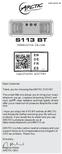 www.arctic.ac S113 BT Welcome Guide EN DE FR ES... support.arctic.ac/s113bt Dear Customer, Thank you for choosing the ARCTIC S113 BT. This smart little box allows you to bring your music wherever you go.
www.arctic.ac S113 BT Welcome Guide EN DE FR ES... support.arctic.ac/s113bt Dear Customer, Thank you for choosing the ARCTIC S113 BT. This smart little box allows you to bring your music wherever you go.
Vánoční sety Christmas sets
 Energy news 7 Inovace Innovations 1 Vánoční sety Christmas sets Na jaře tohoto roku jste byli informováni o připravované akci pro předvánoční období sety Pentagramu koncentrátů a Pentagramu krémů ve speciálních
Energy news 7 Inovace Innovations 1 Vánoční sety Christmas sets Na jaře tohoto roku jste byli informováni o připravované akci pro předvánoční období sety Pentagramu koncentrátů a Pentagramu krémů ve speciálních
INSTALAČNÍ NÁVOD OPERATING INSTRUCTION
 LED PRODISC II + LED PRODISC II MINI + LED PRODISC II MAXI INSTALAČNÍ NÁVOD OPERATING INSTRUCTION 4000944x 4000945x 4000940x 4000941x 4000946x 4000947x Prodisc II Mini Prodisc II Mini + MW senzor Prodisc
LED PRODISC II + LED PRODISC II MINI + LED PRODISC II MAXI INSTALAČNÍ NÁVOD OPERATING INSTRUCTION 4000944x 4000945x 4000940x 4000941x 4000946x 4000947x Prodisc II Mini Prodisc II Mini + MW senzor Prodisc
PAINTING SCHEMES CATALOGUE 2012
 Evektor-Aerotechnik a.s., Letecká č.p. 84, 686 04 Kunovice, Czech Republic Phone: +40 57 57 Fax: +40 57 57 90 E-mail: sales@evektor.cz Web site: www.evektoraircraft.com PAINTING SCHEMES CATALOGUE 0 Painting
Evektor-Aerotechnik a.s., Letecká č.p. 84, 686 04 Kunovice, Czech Republic Phone: +40 57 57 Fax: +40 57 57 90 E-mail: sales@evektor.cz Web site: www.evektoraircraft.com PAINTING SCHEMES CATALOGUE 0 Painting
CZ EN SK. U-Smart. WiFi Desk Lamp
 CZ EN SK U-Smart WiFi Desk Lamp U-Smart WiFi Desk Lamp CZ časovač EN timer SK časovač CZ tlačítko M EN M button SK tlačidlo M CZ tlačítko ON/OFF EN ON/OFF button SK tlačidlo ON/OFF CZ Kliknutím na tlačítko
CZ EN SK U-Smart WiFi Desk Lamp U-Smart WiFi Desk Lamp CZ časovač EN timer SK časovač CZ tlačítko M EN M button SK tlačidlo M CZ tlačítko ON/OFF EN ON/OFF button SK tlačidlo ON/OFF CZ Kliknutím na tlačítko
1-AYKY. Instalační kabely s Al jádrem. Standard TP-KK-133/01, PNE 347659-3. Konstrukce. Použití. Vlastnosti. Installation cables with Al conductor
 Instalační kabely s Al jádrem Installation cables with Al conductor Standard TP-KK-133/01, PNE 347659-3 4 3 2 1 Konstrukce Construction 1 Hliníkové jádro Aluminium conductor 2 Izolace PVC 3 Výplňový obal
Instalační kabely s Al jádrem Installation cables with Al conductor Standard TP-KK-133/01, PNE 347659-3 4 3 2 1 Konstrukce Construction 1 Hliníkové jádro Aluminium conductor 2 Izolace PVC 3 Výplňový obal
Project Life-Cycle Data Management
 Project Life-Cycle Data Management 1 Contend UJV Introduction Problem definition Input condition Proposed solution Reference Conclusion 2 UJV introduction Research, design and engineering company 1000
Project Life-Cycle Data Management 1 Contend UJV Introduction Problem definition Input condition Proposed solution Reference Conclusion 2 UJV introduction Research, design and engineering company 1000
Standardní záruka. http://www.alliedtelesis.cz/support/warranty/signup.aspx
 Standardní záruka Standardní produkty (Enterprise)» Switches» Routers» Converters» NICs, SFPs Operátorské produkty (NSP)» imgs» imaps» 3rd party (Extricom) Bez registrace 2 roky od prodeje koncovému zákazníkovi
Standardní záruka Standardní produkty (Enterprise)» Switches» Routers» Converters» NICs, SFPs Operátorské produkty (NSP)» imgs» imaps» 3rd party (Extricom) Bez registrace 2 roky od prodeje koncovému zákazníkovi
SGM. Smart Grid Management THE FUTURE FOR ENERGY-EFFICIENT SMART GRIDS
 WHO ARE WE? a company specializing in software applications for smart energy grids management and innovation a multidisciplinary team of experienced professionals from practice and from Czech technical
WHO ARE WE? a company specializing in software applications for smart energy grids management and innovation a multidisciplinary team of experienced professionals from practice and from Czech technical
SERVISNÍ MANUÁL PEGAS 250 E CEL OVO SERVICE MANUAL PEGAS 250 E CEL OVO
 MG136-1 PEGAS 250 E CEL OVO SERVICE MANUAL page 1 SERVISNÍ MANUÁL PEGAS 250 E CEL OVO SERVICE MANUAL PEGAS 250 E CEL OVO 1. VAROVÁNÍ WARNING UPOZORNĚNÍ Pouze osoba splňující kvalifikaci danou zákonem je
MG136-1 PEGAS 250 E CEL OVO SERVICE MANUAL page 1 SERVISNÍ MANUÁL PEGAS 250 E CEL OVO SERVICE MANUAL PEGAS 250 E CEL OVO 1. VAROVÁNÍ WARNING UPOZORNĚNÍ Pouze osoba splňující kvalifikaci danou zákonem je
LED STANDARD 12V GU4, GU5.3, G53
 LED catalog/katalog OBSAH / CONTENT 3 LED STANDARD 12V GU4, GU5.3, G53 5 HIGH POWER LED 230V GU10 7 HIGH POWER LED 230V E14, E27 9 HIGH POWER LED 230V E27 11. HIGH POWER LED 230V GU10, E27 13. LED STANDARD
LED catalog/katalog OBSAH / CONTENT 3 LED STANDARD 12V GU4, GU5.3, G53 5 HIGH POWER LED 230V GU10 7 HIGH POWER LED 230V E14, E27 9 HIGH POWER LED 230V E27 11. HIGH POWER LED 230V GU10, E27 13. LED STANDARD
English... 2. Čeština... 48. Deutsch... 96
 English... 2 Čeština... 48 Deutsch... 96 V 1.22 Table of Contents Trademarks... 4 Introduction... 4 Intended use... 4 Package contents... 5 Technical specifications... 6 Safety instructions... 7 Copyright...
English... 2 Čeština... 48 Deutsch... 96 V 1.22 Table of Contents Trademarks... 4 Introduction... 4 Intended use... 4 Package contents... 5 Technical specifications... 6 Safety instructions... 7 Copyright...
2N Lift8 Audio unit shaft
 2N Lift8 Audio unit shaft Brief Manual Version 3.0.0 www.2n.cz This audio unit is designed for installation on the lift shaft bottom or lift cabin roof, or wherever it is necessary to communicate (during
2N Lift8 Audio unit shaft Brief Manual Version 3.0.0 www.2n.cz This audio unit is designed for installation on the lift shaft bottom or lift cabin roof, or wherever it is necessary to communicate (during
EURO přeshraniční platba
 EURO přeshraniční platba EURO přeshraniční platba je platební příkaz splňující následující kriteria: Je předložen elektronicky Je požadováno standardní provedení (tj. nikoliv urgentní nebo expresní) Částka
EURO přeshraniční platba EURO přeshraniční platba je platební příkaz splňující následující kriteria: Je předložen elektronicky Je požadováno standardní provedení (tj. nikoliv urgentní nebo expresní) Částka
CCD 90 MV Cameras (Firewire) CCD 90 MV Cameras (GigE) CCD 90 MV Cameras (USB 2.0)
 CCD 90 MV Cameras (Firewire) PL-B952F-R PL-B953F-R PL-B954F-R PL-B954HF-R PL-B955F-R PL-B955HF-R PL-B956F-R PL-B957F-R PL-B958F-R PL-B959F-R CCD 90 MV Cameras (GigE) PL-B954G-R PL-B954HG-R PL-B955G-R PL-B955HG-R
CCD 90 MV Cameras (Firewire) PL-B952F-R PL-B953F-R PL-B954F-R PL-B954HF-R PL-B955F-R PL-B955HF-R PL-B956F-R PL-B957F-R PL-B958F-R PL-B959F-R CCD 90 MV Cameras (GigE) PL-B954G-R PL-B954HG-R PL-B955G-R PL-B955HG-R
